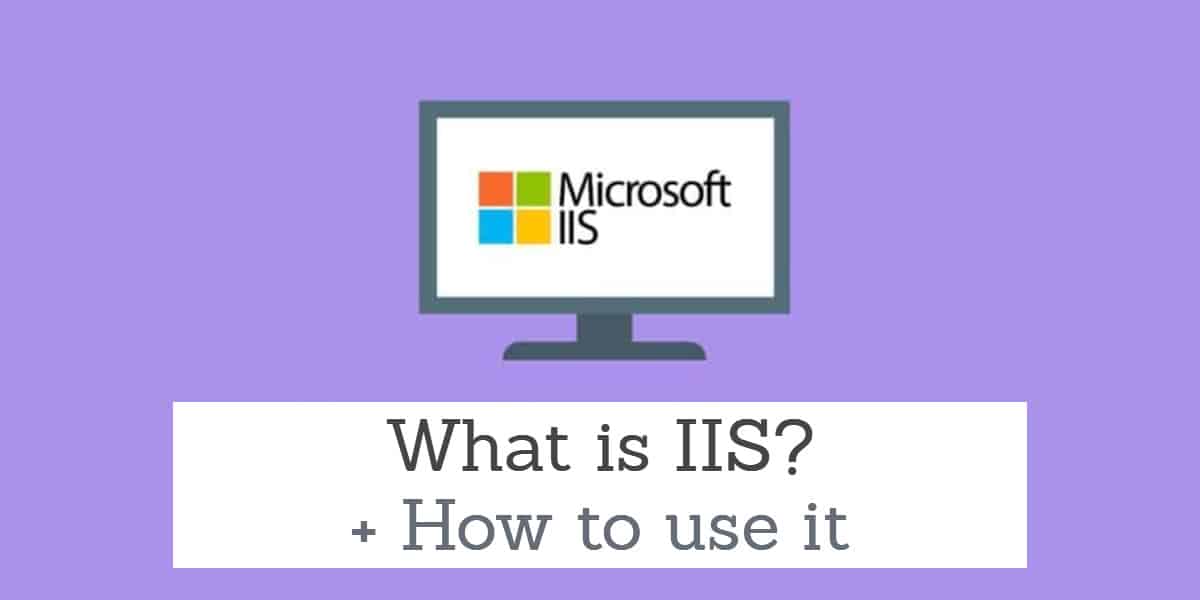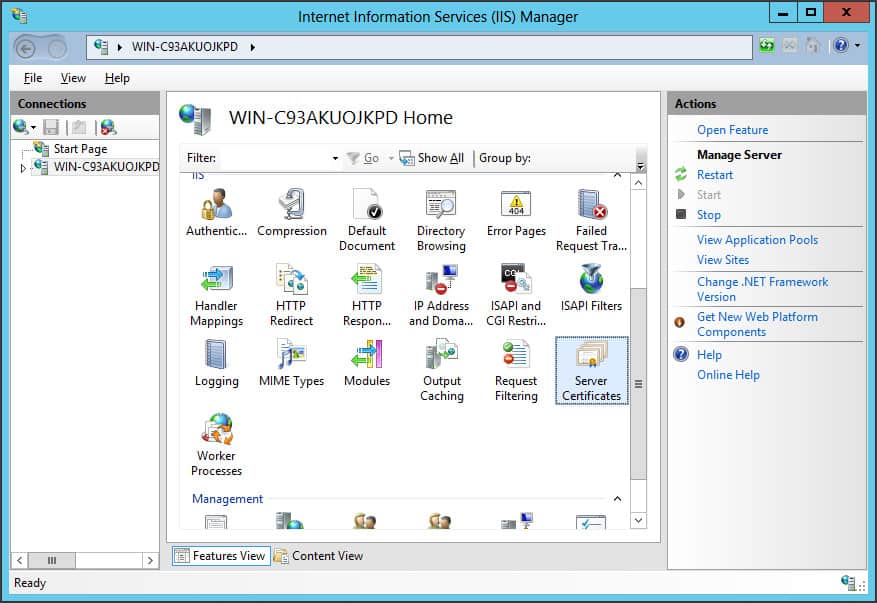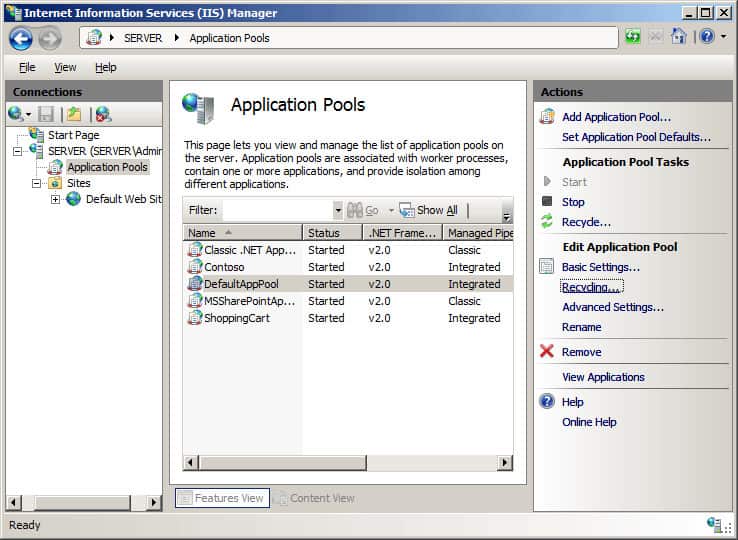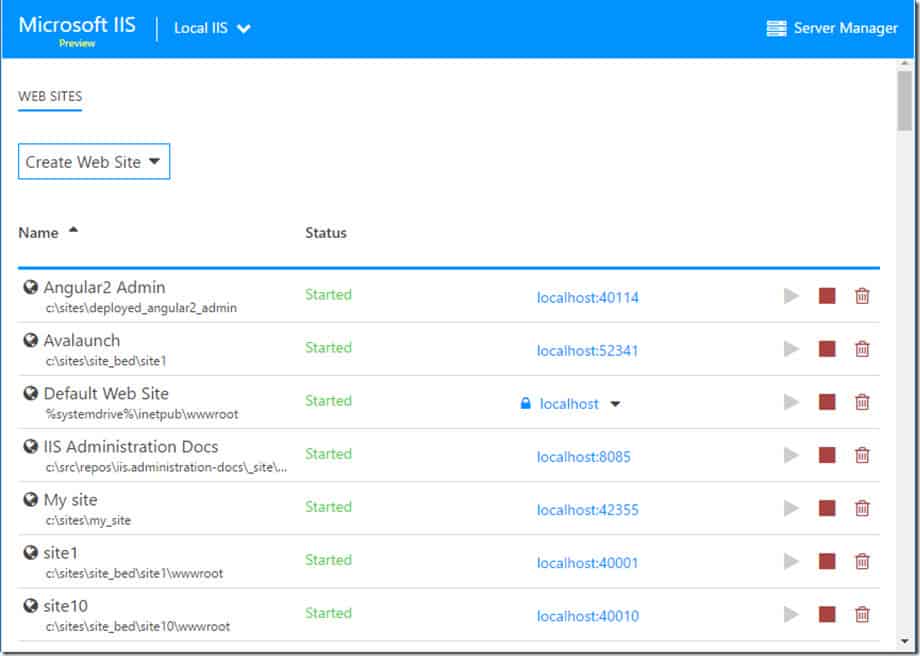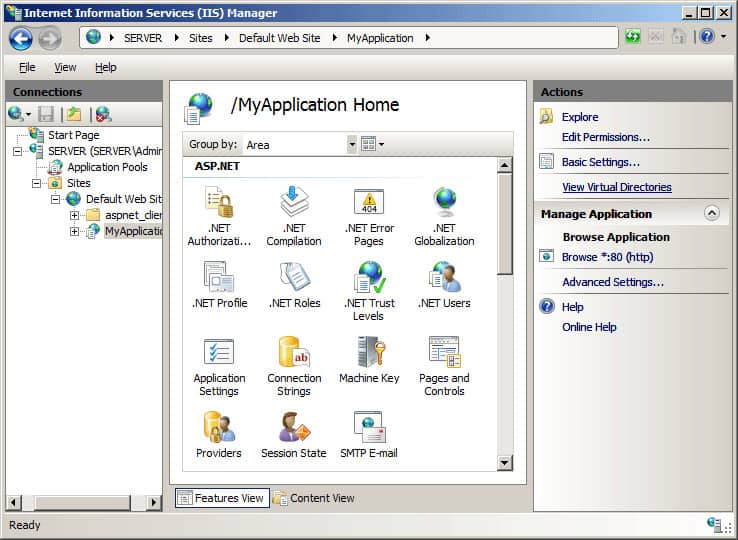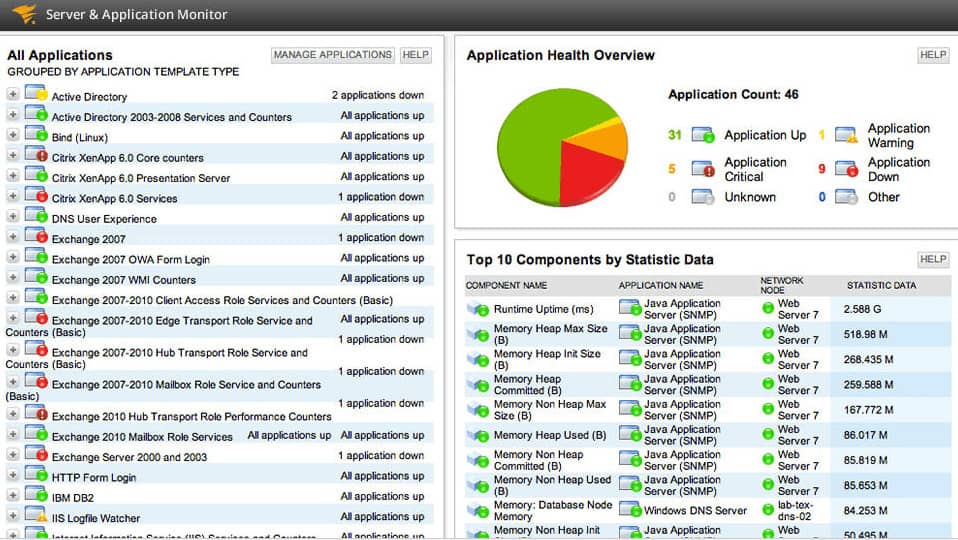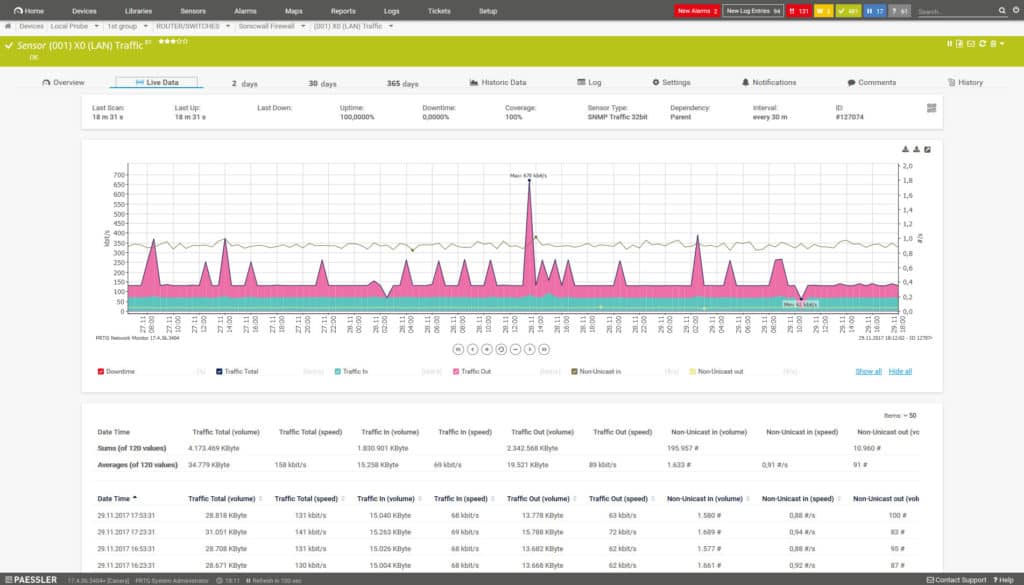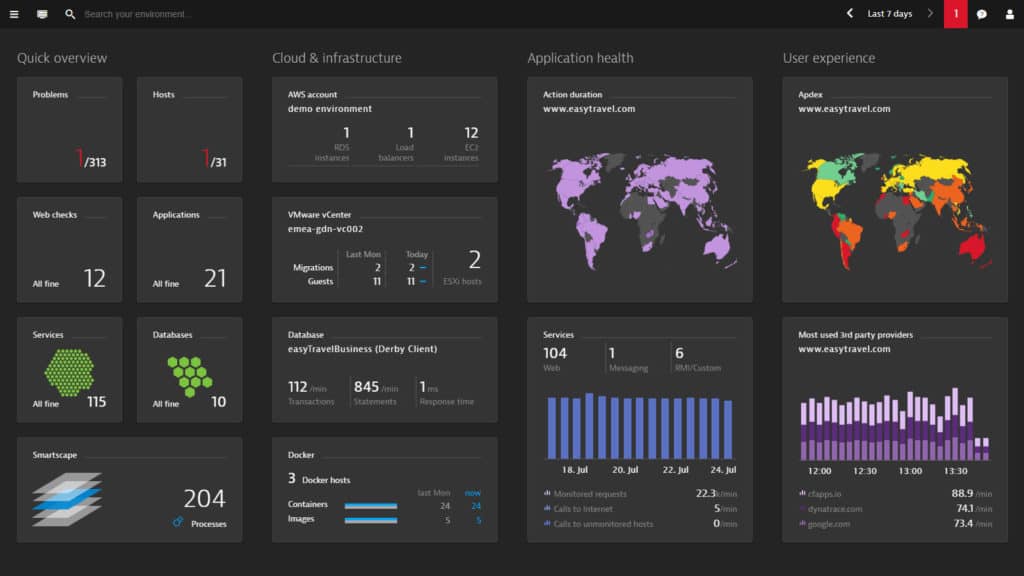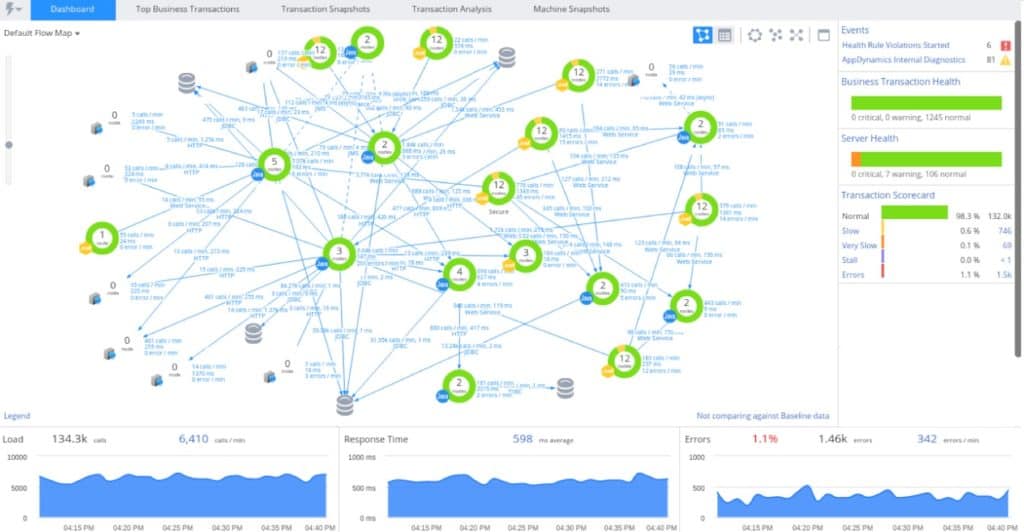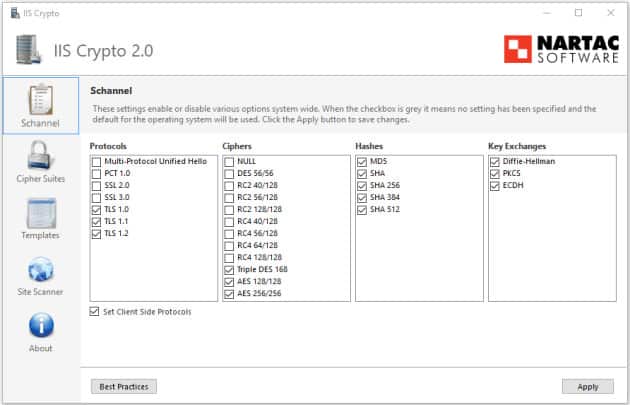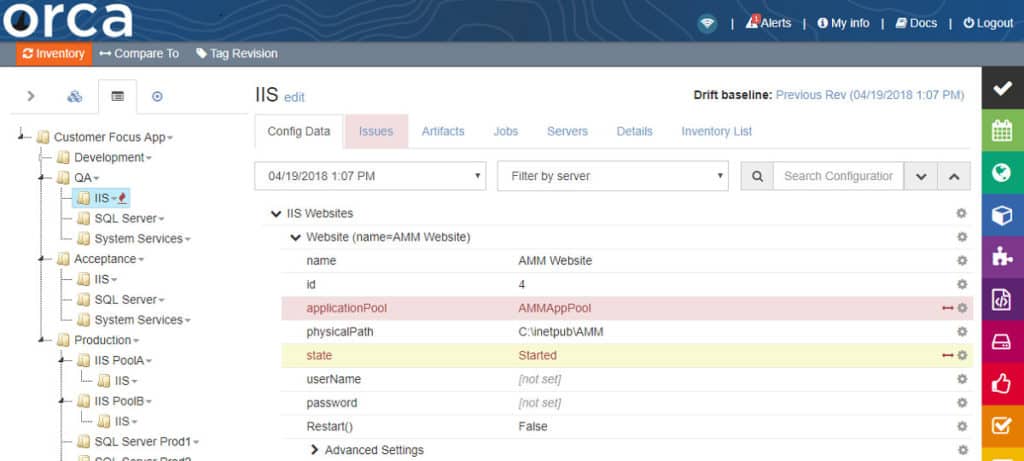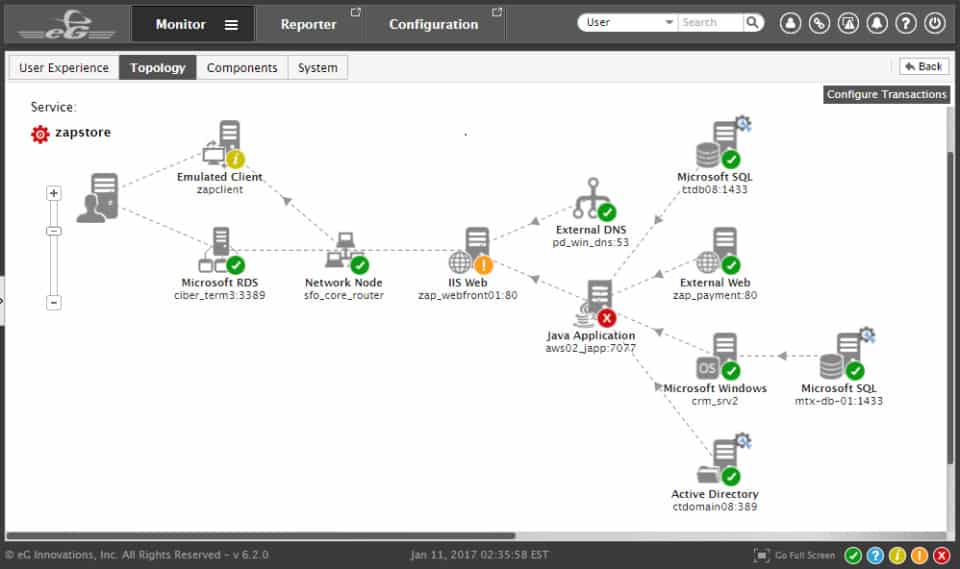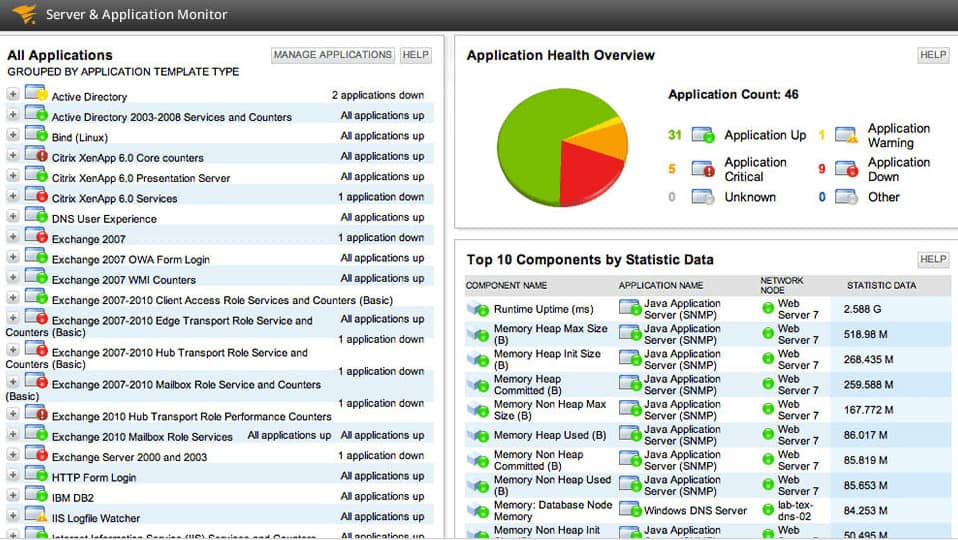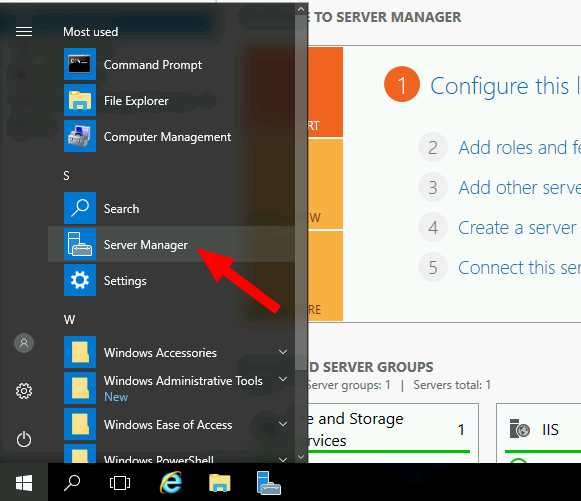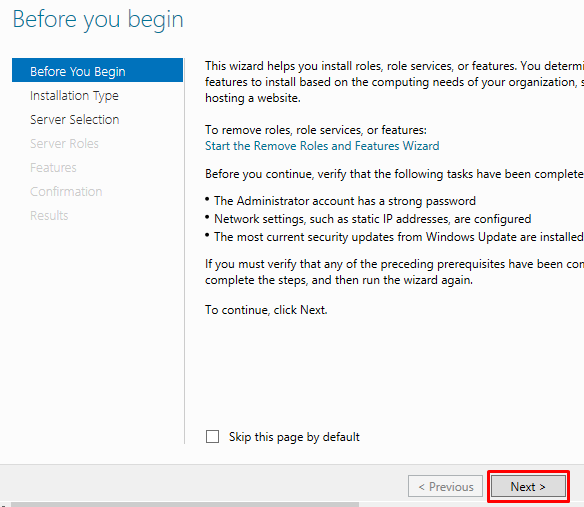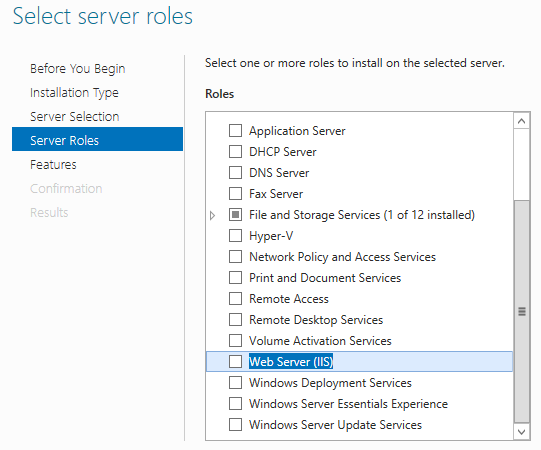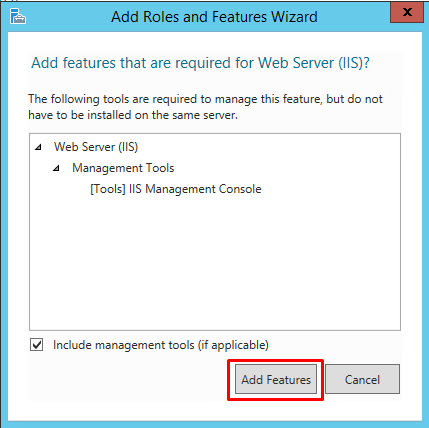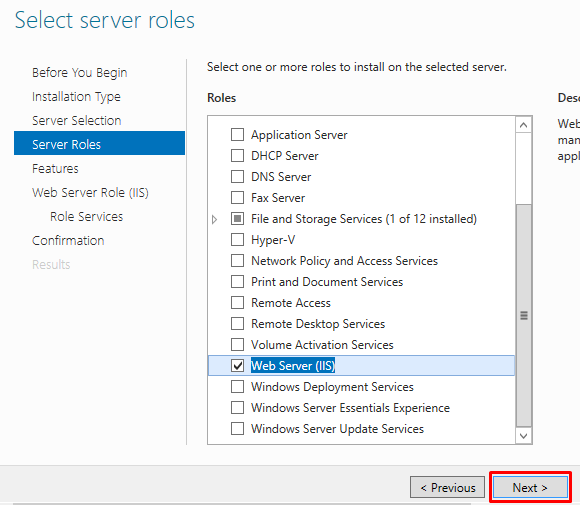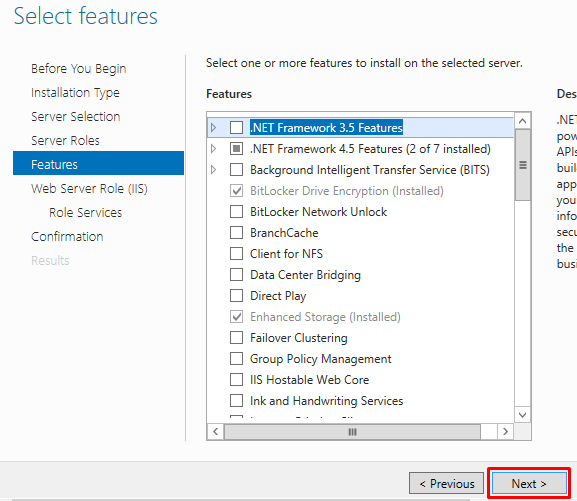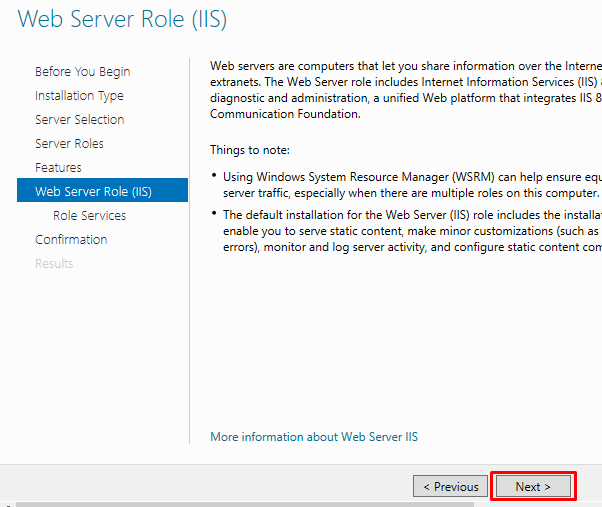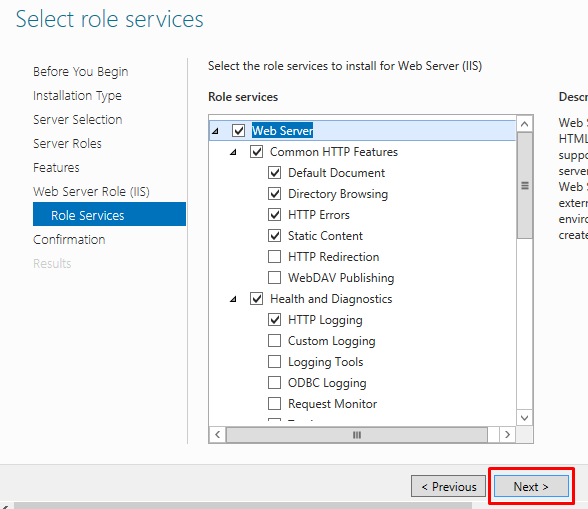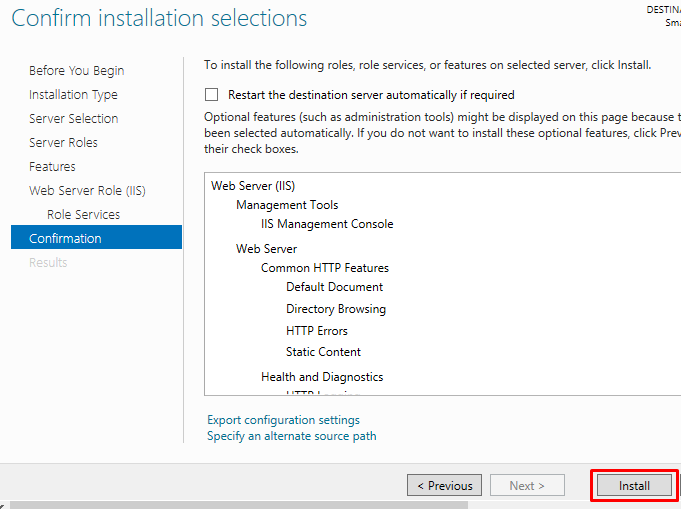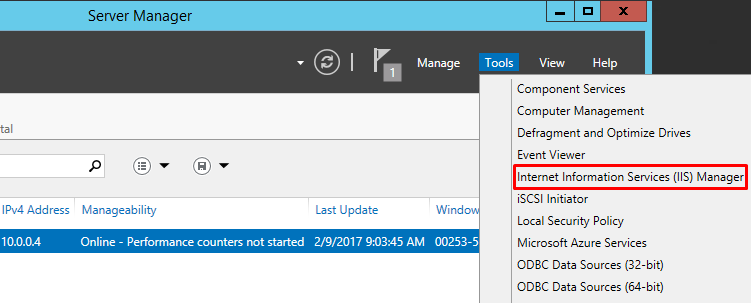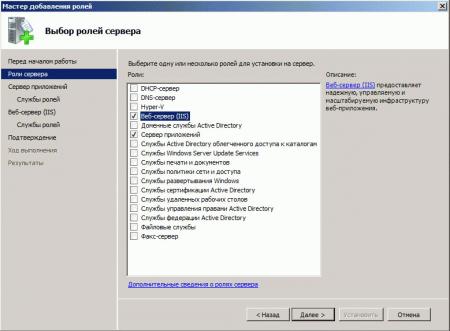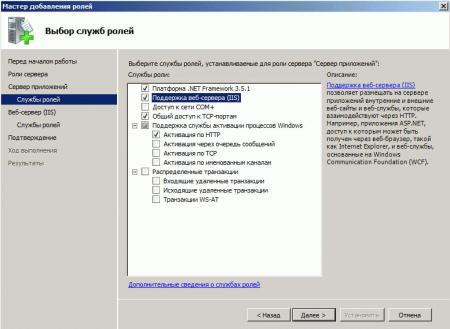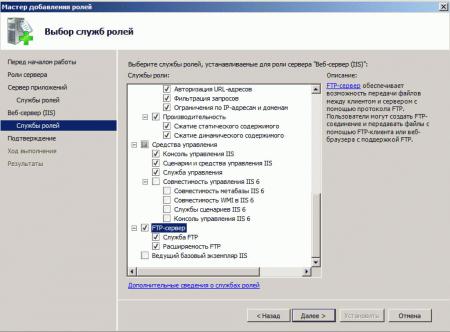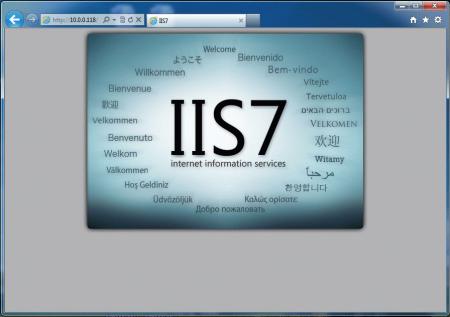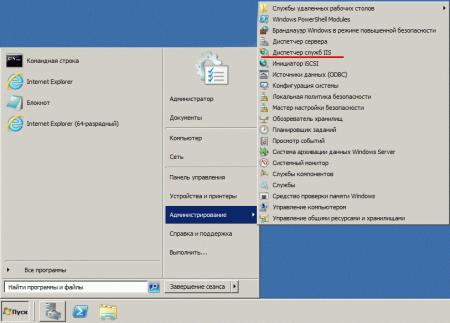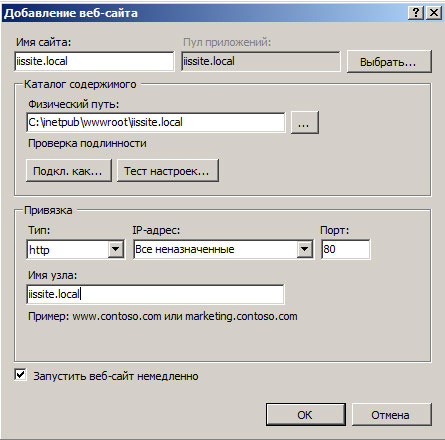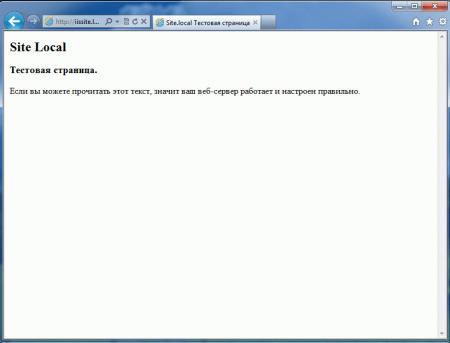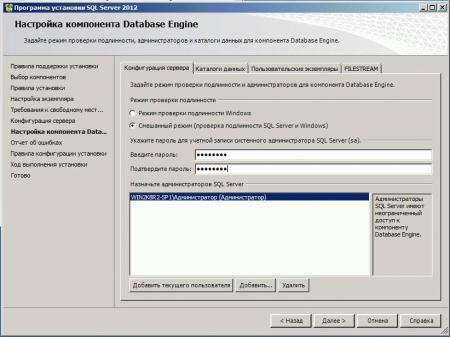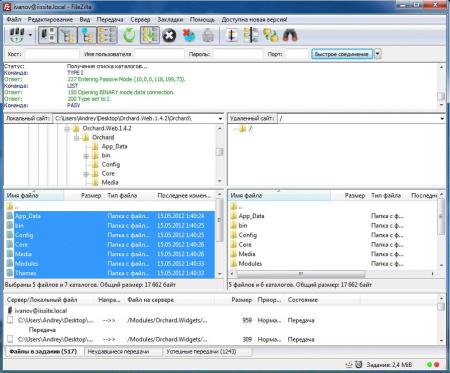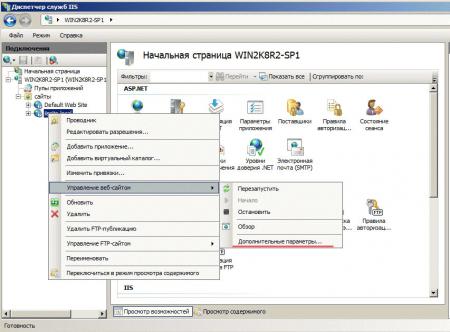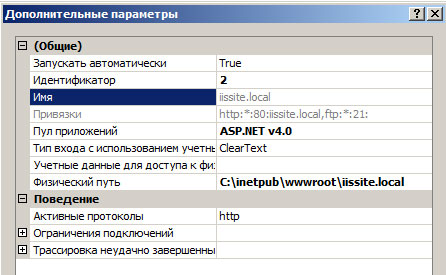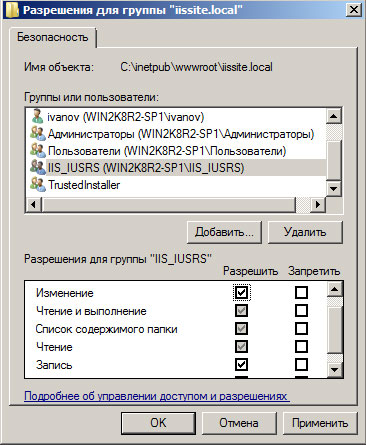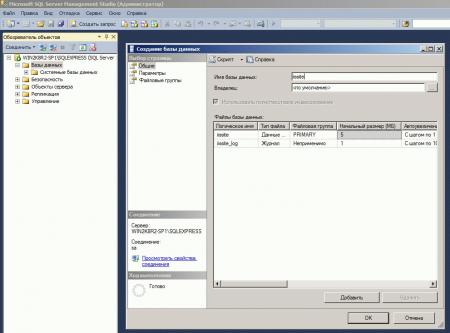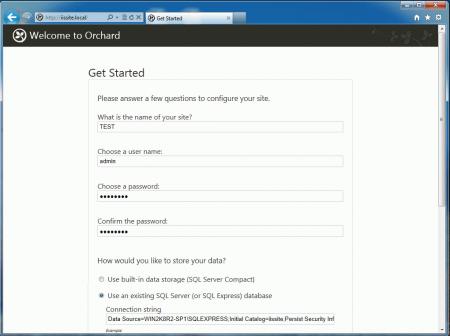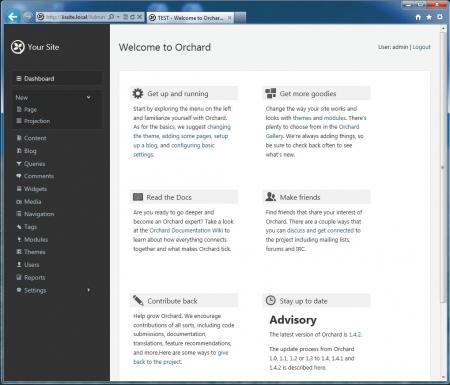From Wikipedia, the free encyclopedia

Screenshot of IIS Manager console of Internet Information Services 8.5 |
|
| Developer(s) | Microsoft |
|---|---|
| Initial release | May 30, 1995; 28 years ago |
| Stable release |
10.0 v1809 |
| Written in | C++[1] |
| Operating system | Windows NT |
| Available in | Same languages as Windows |
| Type | Web server |
| License | Part of Windows NT (same license) |
| Website | www |
Internet Information Services (IIS, 2S) is an extensible web server created by Microsoft for use with the Windows NT family.[2] IIS supports HTTP, HTTP/2, HTTPS, FTP, FTPS, SMTP and NNTP. It has been an integral part of the Windows NT family since Windows NT 4.0, though it may be absent from some editions (e.g. Windows XP Home edition), and is not active by default.
History[edit]
The first Microsoft web server was a research project at the European Microsoft Windows NT Academic Centre (EMWAC), part of the University of Edinburgh in Scotland, and was distributed as freeware.[3] However, since the EMWAC server was unable to handle the volume of traffic going to Microsoft.com, Microsoft was forced to develop its own web server, IIS.[4]
Almost every version of IIS was released either alongside or with a version of Microsoft Windows:
- IIS 1.0 was initially released as a free add-on for Windows NT 3.51.
- IIS 2.0 was included with Windows NT 4.0.
- IIS 3.0, which was included with Service Pack 2 of Windows NT 4.0, introduced the Active Server Pages dynamic scripting environment.[5]
- IIS 4.0 was released as part of the «Option Pack» for Windows NT 4.0. It introduced the new MMC-based administration application and also was the first version where multiple instances of web and FTP servers can run, differentiating them by port number and/or hostname. It was also the first version to run application pools.
- IIS 5.0 shipped with Windows 2000 and introduced additional authentication methods, support for the WebDAV protocol, and enhancements to ASP.[6] IIS 5.0 also dropped support for the Gopher protocol.[7] IIS 5.0 added HTTP.SYS.
- IIS 5.1 was shipped with Windows XP Professional and was nearly identical to IIS 5.0 on Windows 2000.
- IIS 6.0 included with Windows Server 2003 and Windows XP Professional x64 Edition, added support for IPv6 and included a new worker process model that increased security as well as reliability.[8] HTTP.sys was introduced in IIS 6.0 as an HTTP-specific protocol listener for HTTP requests.[9] Also each component (like for example Server Side Includes or ASP) now has to be explicitly installed, because in earlier versions often hackers entered sites by using security bugs of components that were not even in use by the hacked site, improving security.
- IIS 7.0 was a complete redesign and rewrite of IIS and was shipped with Windows Vista and Windows Server 2008. IIS 7.0 included a new modular design that allowed for a reduced attack surface and increased performance. It also introduced a hierarchical configuration system allowing for simpler site deploys, a new Windows Forms-based management application, new command-line management options and increased support for the .NET Framework.[10] IIS 7.0 on Vista does not limit the number of allowed connections as IIS on XP did, but limits concurrent requests to 10 (Windows Vista Ultimate, Business, and Enterprise Editions) or 3 (Vista Home Premium). Additional requests are queued, which hampers performance, but they are not rejected as with XP.
- IIS 7.5 was included in Windows 7 (but it must be turned on in the side panel of Programs and Features) and Windows Server 2008 R2. IIS 7.5 improved WebDAV and FTP modules as well as command-line administration in PowerShell. It also introduced TLS 1.1 and TLS 1.2 support and the Best Practices Analyzer tool and process isolation for application pools.[11]
- IIS 8.0 is only available in Windows Server 2012 and Windows 8. IIS 8.0 includes SNI (binding SSL to hostnames rather than IP addresses), Application Initialization, centralized SSL certificate support, and multicore scaling on NUMA hardware, among other new features.
- IIS 8.5 is included in Windows Server 2012 R2 and Windows 8.1. This version includes Idle worker-Process page-out, Dynamic Site Activation, Enhanced Logging, ETW logging, and Automatic Certificate Rebind.
- IIS 10.0 version 1607 a.k.a. version 10.0.14393 is included in Windows Server 2016 released 2016-09-26 and Windows 10 Anniversary Update released 2016-08-02. This version includes support for HTTP/2,[12] running IIS in Windows containers on Nano Server, a new Rest management API and corresponding web-based management GUI, and Wildcard Host Headers.[13]
- IIS 10.0 version 1709 is included in Windows Server, version 1709 (Semi-Annual Channel) and Windows 10 Fall Creators Update both released 2017-10-17. This version adds support for HSTS, container enhancements, new site binding PowerShell cmdlets, and 4 new server variables prefixed with «CRYPT_».[14]
- IIS 10.0 version 1809 a.k.a. version 10.0.17763 is included in Windows Server 2019 and Windows 10 October Update released 2018-10-02. This version added flags for control of HTTP/2 and OCSP Stapling per site, a compression API and implementing module supporting both gzip and brotli schemes, and a UI for configuring HSTS.[15]
All versions of IIS prior to 7.0 running on client operating systems supported only 10 simultaneous connections and a single website.
Microsoft was criticized by vendors of other web server software, including O’Reilly & Associates and Netscape, for its licensing of early versions of Windows NT; the «Workstation» edition of the OS permitted only ten simultaneous TCP/IP connections, whereas the more expensive «Server» edition, which otherwise had few additional features, permitted unlimited connections but bundled IIS. It was implied that this was intended to discourage consumers from running alternative web server packages on the cheaper edition.[16] Netscape wrote an open letter to the Antitrust Division of the U.S. Department of Justice regarding this distinction in product licensing, which it asserted had no technical merit.[17] O’Reilly showed that the user could remove the enforced limits meant to cripple NT 4.0 Workstation as a web server with two registry key changes and other trivial configuration file tweaking.
Features[edit]
IIS 6.0 and higher support the following authentication mechanisms:[18]
- Anonymous authentication
- Basic access authentication
- Digest access authentication
- Integrated Windows Authentication
- UNC authentication
- .NET Passport Authentication (Removed in Windows Server 2008 and IIS 7.0)[19]
- Certificate authentication
IIS 7.0 has a modular architecture. Modules, also called extensions, can be added or removed individually so that only modules required for specific functionality have to be installed. IIS 7 includes native modules as part of the full installation. These modules are individual features that the server uses to process requests.[20]
IIS 7.5 includes the following additional or enhanced security features:[21]
- Client certificate mapping
- IP security
- Request filtering
- URL authorization
Authentication changed slightly between IIS 6.0 and IIS 7, most notably in that the anonymous user which was named «IUSR_{machinename}» is a built-in account in Vista and future operating systems and named «IUSR». Notably, in IIS 7, each authentication mechanism is isolated into its own module and can be installed or uninstalled.[19]
IIS 8.0 offers new features targeted at performance and easier administration. The new features are:
- Application Initialization: a feature that allows an administrator to configure certain applications to start automatically with server startup. This reduces the wait time experienced by users who access the site for the first time after a server reboot.[22]
- Splash page during application initialization: the administrator can configure a splash page to be displayed to the site visitor during an application initialization.[22]
- ASP.NET 4.5 support: With IIS 8.0, ASP.NET 4.5 is included by default, and IIS also offers several configuration options for running it side by side with ASP.NET 3.5.[23]
- Centralized SSL certificate support: a feature that makes managing certificates easier by allowing the administrator to store and access the certificates on a file share.[24]
- Multicore scaling on NUMA hardware: IIS 8.0 provides several configuration options that optimize performance on systems that run NUMA, such as running several worker processes under one application pool, using soft or hard affinity and more.[25]
- WebSocket Protocol Support[26]
- Server Name Indication (SNI): SNI is an extension to Transport Layer Security, which allows the binding of multiple websites with different hostnames to one IP address (similar to how Host Headers are used for non-SSL sites).[27]
- Dynamic IP Address Restrictions: a feature that enables an administrator to dynamically block IPs or IP ranges that hit the server with a large number of requests[28]
- CPU Throttling: a set of controls that allow the server administrator to control CPU usage by each application pool in order to optimize performance in a multi-tenant environment[29]
IIS 8.5 has several improvements related to performance in large-scale scenarios, such as those used by commercial hosting providers and Microsoft’s own cloud offerings. It also has several added features related to logging and troubleshooting. The new features are:
- Idle worker-Process page-out: a function to suspend idle sites to reduce the memory footprint of idle sites[30]
- Dynamic Site Activation: a feature that registers listening queues only to sites that have received requests[31]
- Enhanced Logging: a feature to allow the collection of Server variables, request headers and response headers in the IIS logs[32]
- ETW logging: an ETW provider which allows collecting real-time logs using various Event-tracing tools[33]
- Automatic Certificate Rebind: a feature that detects when a site certificate has been renewed and automatically rebinds the site to it[34]
Express[edit]
IIS Express, a lightweight (4.5–6.6 MB) version of IIS, is available as a standalone freeware server and may be installed on Windows XP with Service Pack 3 and subsequent versions of Microsoft Windows. IIS 7.5 Express supports only the HTTP and HTTPS protocols. It is portable, stores its configuration on a per-user basis, does not require administrative privileges and attempts to avoid conflicting with existing web servers on the same machine.[35] IIS Express can be downloaded separately[36] or as a part of WebMatrix[37] or Visual Studio 2012 and later.[38] (In Visual Studio 2010 and earlier, web developers developing ASP.NET apps used ASP.NET Development Server, codenamed «Cassini».)[39] By default, IIS Express only serves local traffic.[40][38]
Extensions[edit]
IIS releases new feature modules between major version release to add new functionality. The following extensions are available for IIS 7.5:
- FTP Publishing Service: Lets Web content creators publish content securely to IIS 7 Web servers with SSL-based authentication and data transfer.[41]
- Administration Pack: Adds administration UI support for management features in IIS 7, including ASP.NET authorization, custom errors, FastCGI configuration, and request filtering.[42]
- Application Request Routing: Provides a proxy-based routing module that forwards HTTP requests to content servers based on HTTP headers, server variables, and load balance algorithms.[43]
- Database Manager: Allows easy management of local and remote databases from within IIS Manager.[44]
- Media Services: Integrates a media delivery platform with IIS to manage and administer the delivery of rich media and other Web content.[45]
- URL Rewrite Module: Provides a rule-based rewriting mechanism for changing request URLs before they are processed by the Web server.[46]
- WebDAV: Lets Web authors publish content securely to IIS 7 Web servers, and lets Web administrators and hosters manage WebDAV settings using IIS 7 management and configuration tools.[47]
- Web Deployment Tool: Synchronizes IIS 6.0 and IIS 7 servers, migrates an IIS 6.0 server to IIS 7, and deploys Web applications to an IIS 7 server.[48]
Usage[edit]
According to Netcraft, in February 2014, IIS had a «market share of all sites» of 32.80%, making it the second most popular web server in the world, behind Apache HTTP Server at 38.22%. Netcraft showed a rising trend in market share for IIS, since 2012.[49] On 14 February 2014, however, the W3Techs shows different results. According to W3Techs, IIS is the third most used web server behind Apache HTTP Server (1st place) and Nginx. Furthermore, it shows a consistently falling trend for IIS use since February 2013.[50]
Netcraft data in February 2017 indicates IIS had a «market share of the top million busiest sites» of 10.19%, making it the third most popular web server in the world, behind Apache at 41.41% and nginx at 28.34%.[51]
Security[edit]
IIS 4 and IIS 5 were affected by the CA-2001-13 security vulnerability which led to the infamous Code Red attack;[52][53] however, both versions 6.0 and 7.0 have no reported issues with this specific vulnerability.[54] In IIS 6.0 Microsoft opted to change the behaviour of pre-installed ISAPI handlers,[55] many of which were culprits in the vulnerabilities of 4.0 and 5.0, thus reducing the attack surface of IIS.[53] In addition, IIS 6.0 added a feature called «Web Service Extensions» that prevents IIS from launching any program without explicit permission by an administrator.
By default IIS 5.1 and earlier run websites in a single process running the context of the System account,[56] a Windows account with administrative rights. Under 6.0 all request handling processes run in the context of the Network Service account, which has significantly fewer privileges, so should there be a vulnerability in a feature or custom code it won’t necessarily compromise the entire system given the sandboxed environment these worker processes run in.[57] IIS 6.0 also contained a new kernel HTTP stack (http.sys) with a stricter HTTP request parser and response cache for both static and dynamic content.[58]
According to Secunia, as of June 2011, IIS 7 had a total of six resolved vulnerabilities while[54] IIS 6 had a total of eleven vulnerabilities, out of which one was still unpatched. The unpatched security advisory has a severity rating of 2 out of 5.[54]
In June 2007, a Google study of 80 million domains concluded that while the IIS market share was 23% at the time, IIS servers hosted 49% of the world’s malware, the same as Apache servers whose market share was 66%. The study also observed the geographical location of these dirty servers and suggested that the cause of this could be the use of unlicensed copies of Windows that could not obtain security updates from Microsoft.[59] In a blog post on 28 April 2009, Microsoft noted that it supplies security updates to everyone without genuine verification.[60][61]
The 2013 mass surveillance disclosures made it more widely known that IIS is particularly bad in supporting perfect forward secrecy (PFS), especially when used in conjunction with Internet Explorer. Possessing one of the long term asymmetric secret keys used to establish a HTTPS session should not make it easier to derive the short term session key to then decrypt the conversation, even at a later time. Diffie–Hellman key exchange (DHE) and elliptic curve Diffie–Hellman key exchange (ECDHE) are in 2013 the only ones known to have that property. Only 30% of Firefox, Opera, and Chromium Browser sessions use it, and nearly 0% of Apple’s Safari and Microsoft Internet Explorer sessions.[62]
See also[edit]
- IIS Metabase
- Logparser
- Microsoft Personal Web Server
- Windows Activation Services
- Comparison of web servers
- List of mail servers
References[edit]
- ^
- ^ «Running IIS 6.1 as an Application Server (IIS 6.0)». TechNet. Microsoft. Archived from the original on 21 September 2013. Retrieved 14 December 2012.
- ^ «Windows NT Internet Servers». Microsoft. 10 July 2002. Archived from the original on 19 September 2008. Retrieved 26 May 2008.
- ^ Kramer, Dave (24 December 1999). «A Brief History of Microsoft on the Web». Microsoft. Archived from the original on 14 May 2008. Retrieved 26 May 2008.
- ^ «Microsoft ASP.NET 2.0 Next Stop on Microsoft Web Development Roadmap».[permanent dead link]
- ^ «Chapter 1 — Overview of Internet Information Services 5.0». 9 December 2009. Retrieved 25 October 2010.
- ^ «Chapter 2 — Managing the Migration Process». 9 December 2009. Retrieved 27 June 2012.
- ^ «What’s New In IIS 6.0?». Archived from the original on 14 May 2013. Retrieved 25 November 2010.
- ^ arkaytee. «Introduction to IIS Architectures». docs.microsoft.com. Retrieved 29 August 2019.
- ^ «IIS 7.0: Explore The Web Server For Windows Vista and Beyond». Retrieved 25 November 2010.
- ^ «What’s New in Web Server (IIS) Role in Windows 2008 R2». Retrieved 25 November 2010.
- ^ Mike Bishop; David So (11 September 2015). «HTTP/2 on IIS». Microsoft.
{{cite web}}: CS1 maint: multiple names: authors list (link) - ^ Sourabh Shirhatti (14 June 2022). «New Features Introduced in IIS 10.0». Microsoft.
- ^ Sourabh Shirhatti; Richard Lang (19 May 2022). «New Features Introduced in IIS 10.0 Version 1709». Microsoft.
{{cite web}}: CS1 maint: multiple names: authors list (link) - ^ Sourabh Shirhatti. «New Features Introduced in IIS 10.0, version 1809». Microsoft.
- ^ «Netscape goes to jail, does not collect $200». InfoWorld. Archived from the original on 23 December 2008. Retrieved 12 April 2014.
- ^ «Differences Between NT Server and Workstation Are Minimal». O’Reilly Media. Archived from the original on 16 March 2016. Retrieved 7 July 2018.
- ^ «Authentication Methods Supported in IIS 6.0 (IIS 6.0)». IIS 6.0 Documentation. Microsoft. Archived from the original on 2 November 2012. Retrieved 13 July 2011.
- ^ a b «Changes Between IIS 6.0 and IIS 7 Security». iis.net. Microsoft. 7 February 2010. Retrieved 13 July 2011.
- ^ Templin, Reagan (11 August 2010). «Introduction to IIS 7 Architecture». iis.net. Microsoft. IIS 7 Modules. Retrieved 16 July 2011.
- ^ «Available Web Server (IIS) Role Services in IIS 7.5». Microsoft TechNet. Microsoft. 27 January 2010. Retrieved 13 July 2011.
- ^ a b Eagan, Shaun (29 February 2012). «IIS 8.0 Application Initialization». IIS Blog. Microsoft. Retrieved 19 September 2013.
- ^ Yoo, Won (29 February 2012). «IIS 8.0 ASP.NET configuration management». IIS Blog. Microsoft. Retrieved 19 September 2013.
- ^ Eagan, Shaun (29 February 2012). «IIS 8.0 Centralized SSL certificate support». IIS Blog. Microsoft. Retrieved 19 September 2013.
- ^ McMurray, Robert (29 February 2012). «IIS 8.0 Multicore Scaling on NUMA Hardware». IIS Blog. Microsoft. Retrieved 19 September 2013.
- ^ «IIS 8.0 WebSocket protocol support». IIS Blog. Microsoft. 28 November 2012. Retrieved 19 September 2013.
- ^ Eagan, Shaun (29 February 2012). «IIS 8.0 Server Name Indication». IIS Blog. Microsoft. Retrieved 19 September 2013.
- ^ McMurray, Robert (29 February 2012). «IIS 8.0 Dynamic IP Address Restrictions». IIS Blog. Microsoft. Retrieved 19 September 2013.
- ^ Eagan, Shaun (29 February 2012). «IIS 8.0 CPU Throttling». IIS Blog. Microsoft. Retrieved 19 September 2013.
- ^ Benari, Erez (26 June 2013). «Idle Worker-process Page Out». IIS Blog. Microsoft. Retrieved 18 September 2013.
- ^ Benari, Erez (3 July 2013). «Dynamic Site Activation». IIS Blog. Microsoft. Retrieved 18 September 2013.
- ^ Benari, Erez (10 July 2013). «Enhanced Logging». IIS Blog. Microsoft. Retrieved 18 September 2013.
- ^ Benari, Erez (15 July 2013). «ETW Logging». IIS Blog. Microsoft. Retrieved 18 September 2013.
- ^ Benari, Erez (3 September 2013). «Automatic Certificate rebind». IIS Blog. Microsoft. Retrieved 18 September 2013.
- ^ «IIS Express FAQ». iis.net. Microsoft. 14 January 2011. Retrieved 27 January 2011.
- ^ «Internet Information Services (IIS) 7.5 Express». Download Center. Microsoft. 10 January 2011. Retrieved 27 January 2011.
- ^ «IIS Express Overview». iis.net. Microsoft. 14 January 2011. Retrieved 27 January 2011.
- ^ a b Hanselman, Scott; Condron, Glen (15 September 2015). «3 Introducing Model View Controller (MVC)». Introduction to ASP.NET. Microsoft. 0:14:02.
- ^ Guthrie, Scott (29 June 2010). «Introducing IIS Express». ScottGu’s Blog. Microsoft.
- ^ Gopalakrishnan, Vaidy (12 January 2011). «Handling URL Binding Failures in IIS Express». iis.net. Microsoft.
- ^ «FTP Publishing Service». iis.net. Microsoft. Retrieved 17 July 2011.
- ^ «Administration Pack». iis.net. Microsoft. Retrieved 17 July 2011.
- ^ «Application Request Routing». iis.net. Microsoft. Retrieved 17 July 2011.
- ^ «Database Manager». iis.net. Microsoft. Retrieved 17 July 2011.
- ^ «IIS Media Services». iis.net. Microsoft. Retrieved 30 July 2011.
- ^ «URL Rewrite». iis.net. Microsoft. Retrieved 17 July 2011.
- ^ «WebDAV Extension». iis.net. Microsoft. Retrieved 17 July 2011.
- ^ «Web Deploy 2.0». iis.net. Microsoft. Retrieved 17 July 2011.[permanent dead link]
- ^ «February 2014 Web Server Survey». news.netcraft.com. Netcraft. 3 February 2014.
- ^ «Usage statistics and market share of Microsoft-IIS for websites». w3techs. Q-Success.
- ^ «February 2017 Web Server Survey». news.netcraft.com. Netcraft. 27 February 2017.
- ^ «CA-2001-13 Buffer Overflow In IIS Indexing Service DLL». CERT® Advisory. Computer emergency response team. 17 January 2002. Retrieved 1 July 2011.
- ^ a b Hadi, Nahari (2011). Web commerce security: design and development. Krutz, Ronald L. Indianapolis: Wiley Pub. p. 157. ISBN 9781118098899. OCLC 757394142.
- ^ a b c «Vulnerability Report: Microsoft Internet Information Services (IIS) 6». Secunia. Secunia ApS. Retrieved 1 July 2011.
- ^ «IIS Installs in a Locked-Down Mode (IIS 6.0)». Microsoft Developer Network (MSDN). Microsoft. Archived from the original on 30 April 2011. Retrieved 1 July 2011.
- ^ «How To: Run Applications Not in the Context of the System Account in IIS (Revision 5.1) Microsoft Corporation». 7 July 2008. Retrieved 20 July 2007.
- ^ Henrickson, Hethe; Hofmann, Scott R. (2003). «Chapter 15: ASP.NET Web Services». IIS 6: the complete reference. New York City: McGraw-Hill Professional. p. 482. ISBN 978-0-07-222495-5. Retrieved 12 July 2011.
- ^ Henrickson, Hethe; Hofmann, Scott R. (2003). «Chapter 1: IIS Fundamentals». IIS 6: the complete reference. New York City: McGraw-Hill Professional. p. 17. ISBN 978-0-07-222495-5. Retrieved 12 July 2011.
- ^ «Web Server Software and Malware». Google Online Security Blog.
- ^ «Windows Pirates Encouraged to Install Security Updates». USA Today. Technology Live. February 2010. Retrieved 18 July 2011.
- ^ Cooke, Paul (27 April 2009). «Who Gets Windows Security Updates?». Windows Security Blog. Microsoft. Retrieved 18 July 2011.
- ^ SSL: Intercepted today, decrypted tomorrow, Netcraft, 25 June 2013.
External links[edit]
- Official website
Internet Information Services (IIS, ранее Internet Information Server) – это веб-сервер Microsoft, созданный для использования с семейством Windows NT..
Веб-сервер Windows впервые появился на рынке в 1995 году, и с тех пор существует различная версия IIS, доступная почти для каждой операционной системы Windows, представленной на рынке..
В этом посте мы углубимся в подробности, но если у вас есть только время, чтобы проверить инструменты, указанные ниже, вот наш Список лучших сторонних инструментов для использования с IIS:
- Сервер SolarWinds & Монитор приложений (БЕСПЛАТНАЯ ПРОБНАЯ ВЕРСИЯ)
- Paessler PRTG Сетевой монитор (БЕСПЛАТНАЯ ПРОБНАЯ ВЕРСИЯ)
- Dynatrace
- AppDynamics
- IIS Crypto
- Orca
- EG Enterprise
Contents
- 1 История версий
- 2 Как установить и настроить IIS
- 3 Как работает IIS ?: Модель обработки IIS
- 4 Пул приложений
- 5 Настройка IIS
- 6 Настройка сайтов IIS и активных каталогов
- 7 Защита IIS с помощью уровня защищенных сокетов (SSL)
- 8 Виртуальные каталоги
- 9 Лог-файлы
- 10 Порты
- 11 Сторонние инструменты IIS
- 11.1 1. Сервер SolarWinds & Монитор приложений (БЕСПЛАТНАЯ ПРОБНАЯ ВЕРСИЯ)
- 11.2 2. Сетевой монитор Paessler PRTG (БЕСПЛАТНАЯ ПРОБНАЯ ВЕРСИЯ)
- 11.3 3. Dynatrace
- 11.4 4. AppDynamics
- 11.5 5. IIS Crypto
- 11.6 6. Орка
- 11.7 7. EG Enterprise
- 12 Инструменты для мониторинга IIS
- 12.1 Инструменты управления SolarWinds Microsoft (БЕСПЛАТНАЯ ПРОБНАЯ СЕТЬ)
- 13 Расширения Microsoft
- 13.1 1. UrlScan 3.1
- 13.2 2. URL Rewrite 2.1
- 13.3 3. Диспетчер IIS для удаленного администрирования 1.2
- 13.4 4. Web Deploy 3.6
- 14 Ресурсы IIS, которые вы должны знать
- 14.1 1. IIS.net
- 14.2 2. Microsoft
- 14.3 3. Канал 9
- 14.4 4. Стекировать
- 14.5 5. тэкадмин
- 14.6 6. Accelebrates
- 14.7 7. forums.iis.net
- 15 Что такое IIS: веб-сервер Windows в верхней части игры
История версий
Вообще говоря, последняя версия IIS, которая подходит для корпоративной среды, IIS 6 или Microsoft Windows Server 2003. Если вы попытаетесь использовать любую более позднюю версию продукта, вам будет сложно работать в быстро меняющейся среде. Ниже мы включили краткое описание истории версий:
Версия
| IIS 6 (Windows Server 2003) | Поддержка IPV6, но без будущих обновлений |
| IIS 7 | Доступно в Windows Vista с большей безопасностью и поддержкой .NET Framework |
| IIS 7.5 | Доступно с Windows 7 с поддержкой TLS 1.1 и 1.2 |
| IIS 8 (Windows Web Server 2012) | Поддержка SNI и предлагает общую поддержку до 2023 года |
| IIS 8.5 | Доступно для Windows 8.1 с расширенными возможностями входа и динамической активации сайта |
| IIS 10 | Бета-версия с поддержкой HTTP / 2 и PowerShell 5.0 |
Информация / Дополнительные функции
В настоящее время IIS 8.5 является лучшей версией с точки зрения безопасности и возможностей. После завершения бета-тестирования для IIS 10 мы рекомендуем вам выполнить переход.
Вас может удивить то, что, хотя IIS поставляется с Windows, он недоступен, если вы его не установите. Однако процесс установки и настройки относительно прост.
- Для начала откройте Панель управления и нажмите Добавить или удалить программы.
- Следующий клик Добавить / удалить компоненты Windows.
- Проверить Информационные службы Интернета (IIS) и нажмите следующий.
- щелчок Конец.
Как видите, основной процесс установки очень быстрый. После того, как вы установили IIS, пришло время его настроить.
Если вы хотите использовать PowerShell для установки IIS, вы можете сделать это, введя следующую команду:
< PS C: \> Установить-WindowsFeature -Наименование веб-сервера -IncludeManagementTools >
Смотрите также: Шпаргалка Powershell
Как работает IIS ?: Модель обработки IIS
В качестве веб-сервера IIS имеет собственный процессный движок который обрабатывает все запросы от клиента к серверу. По сути, клиент отправляет запрос на сервер, а затем IIS обрабатывает этот запрос и отправляет ответ клиенту. Архитектура обработки IIS может быть разделена на два отдельных уровня:
- Режим ядра – Выполненный код завершен Доступ к подключенному оборудованию и может выполнить любую команду. Режим ядра в основном используется для доверенных процессов. Сбои в режиме ядра разрушительны для всей системы. Вы можете найти HTTP.SYS в режиме ядра.
- Режим пользователя – В этом режиме любой код вам Выполнить – это команды, не имеющие доступа к оборудованию или справочной памяти. Это обеспечивает дополнительный уровень защиты от ошибок и может быть восстановлен намного легче. Когда вы выполняете код в пользовательском режиме, он делегирует API для взаимодействия с аппаратной и эталонной памятью. В режиме пользователя вы найдете Служба веб-администратора, Виртуальный каталог, и Пул приложений.
Режим ядра имеет задачу использования HTTP.SYS принимать запросы от клиента и пересылать их в пул приложений. Это инициируется, когда клиент нажимает или вводит URL сайта и запрашивает доступ к странице. HTTP.SYS захватывает эти запросы и добавляет очередь для каждого отдельного пула приложений..
После того, как запрос был отправлен в пул приложений, Рабочий процесс или w3wp.exe (изложены ниже) загружает фильтр ISAPI. В зависимости от запроса открывается рабочий процесс HttpRuntime.ProcessRequest и если это Страница APSX загружает «aspnet_isapi.dll» также.
Запуск Http.Runtime.ProcessRequest показывает, что обработка началась. HttpRuntime Процесс создает пул HttpApplication объекты, которые затем передаются через HTTP. Модули HTTP продолжают активироваться до тех пор, пока запрос не достигнет HTTP-обработчик ASP.NET стр. Как только запрос прошел через HTTP-маршрут, страница запускается.
Как вы можете видеть Рабочий процесс и Пул приложений две очень важные концепции в мире IIS. Ниже мы рассмотрим, что на самом деле означают эти две концепции:
Пул приложений
С другой стороны, Пул приложений действует как контейнер. Он содержит рабочий процесс и отделяет несколько приложений друг от друга. Это верно, работают ли они на одном или нескольких серверах. Один пул приложений может содержать несколько веб-сайтов. Другими словами, пул приложений – это группа URL-адресов, которые обслуживаются рабочими процессами. Разделение приложений друг от друга упрощает управление и гарантирует, что если в одном пуле приложений возникнет ошибка, другие не.
Настройка IIS
- Найдите Мой компьютер значок на рабочем столе и нажмите управлять.
- Нажать на Услуги и приложения вариант в Управление компьютером коробка.
- Нажмите на Информационные службы Интернета а потом Веб-сайты.
- Если ваш узел по умолчанию не запущен, щелкните правой кнопкой мыши на Веб-сайт по умолчанию узел.
Настройка сайтов IIS и активных каталогов
Одной из основных причин, по которой люди используют IIS, является развертывание веб-приложений. С помощью IIS и утилиты Advanced Installer вы можете очень быстро развертывать веб-приложения на нескольких серверах. Это также имеет то преимущество, что избавляет от необходимости добавлять новые конфигурации для каждой машины..
Первым шагом при настройке веб-сайтов является открытие файлы и Папки Посмотреть. Отсюда вы можете просмотреть ваши текущие файлы приложений и добавить новые. Вы хотите убедиться, что ваш файлы приложений размещаются в отдельном каталоге (The Панель администратора веб-сайта, к которому вы подключаетесь, будете использовать их позже).
Как только вы сделали это, переключитесь на IIS Server view и введите имя вашего нового сайта, используя Новая панель инструментов веб-сайта.
На данный момент вам нужно настроить параметры вашего сайта для HTTP и HTTPS. Вам также нужны новые опции SSL для вашего сайта. В следующем разделе мы покажем вам, как настроить веб-сайт или папку с SSL и HTTPS:
- Войдите в свой компьютер как администратор.
- Нажмите Начало и перейти к настройки. щелчок контроль панель.
- Дважды щелкните на Инструменты управления и Интернет-менеджер.
- В левой панели выберите веб-сайт, который вы хотите настроить.
- Щелкните правой кнопкой мыши свой веб-сайт (или папку или файл), для которого вы хотите настроить SSL, и выберите свойства.
- Нажать на Безопасность каталогов табуляция.
- Выбрать редактировать.
- Чтобы добавить SSL как требование, нажмите Требуется безопасный канал (SSL).
- Следующий клик Требовать 128-битное шифрование.
- (Необязательно) Если вы хотите, чтобы пользователи подключались независимо от того, есть ли у них сертификат, щелкните Игнорировать клиентские сертификаты. Если вы хотите заблокировать пользователей без сертификата, выберите Принять клиентские сертификаты.
Защита IIS с помощью уровня защищенных сокетов (SSL)
Большинство корпоративных пользователей, естественно, захотят защитить свои данные от несанкционированного доступа. Это можно сделать с помощью SSL. SSL позволяет шифровать все данные, которые вы передаете. Это предотвращает доступ любых сторонних организаций к данным, на которые у них нет разрешения. Чтобы использовать SSL для защиты вашего сервера, вам необходимо установить сертификацию сервера на сервере. Первым шагом к включению SSL является создание сертификата. Это можно сделать, выполнив следующие действия:
- устанавливать Windows Server 2003.
- Убедитесь, что у вас установлен и настроен IIS.
- устанавливать Службы сертификации Microsoft (это позволяет создавать сертификаты аутентификации).
- открыто Интернет Исследуйр и просматривать за Службы сертификации Microsoft (HTTP: // MyCA / CertSrv).
- щелчок Запросить сертификат и нажмите следующий.
- Следующий клик Расширенный запрос.
- щелчок следующий, затем отправьте запрос сертификата в этот центр сертификации, используя форму. щелчок следующий. Это поднимет форму запроса сертификата и добавит доменное имя вашего сервера.
- Теперь нажмите Сертификат проверки подлинности сервера в Целевое назначение или Тип необходимого сертификата поле.
- Выберите либо Криптографический провайдер Microsoft RSA SChannel, Microsoft Base Crypto Provider, версия 1.0 или Расширенный поставщик криптографии Microsoft. (Будьте особенно осторожны, чтобы не выбрать Сильный поставщик криптографии Microsoft).
- Выберите Использовать локальную машину сохраните коробку и убедитесь, что Включить надежную защиту закрытого ключа не проверяется.
- щелчок Разместить. Теперь у вас либо будет немедленно установлен сертификат, либо вам придется ждать его администрирования администратором CA..
Назначение сертификата SSL-сервера веб-сайту
Чтобы добавить сертификат SSL-сервера на веб-сайт:
- открыто IIS Manager, нажмите на Локальный компьютер, а потом Веб-сайты папка.
- Найдите веб-сайт, которому вы хотите назначить сертификат, и щелкните правой кнопкой мыши. свойства.
- Далее нажмите Безопасность каталогов раздел и нажмите Сертификат сервера. (Вы найдете это под Безопасная связь).
- Поднять Мастер сертификатов веб-сервера и нажмите Назначить существующий сертификат.
- Завершить Мастер сертификатов веб-сервера процесс. После завершения перейдите к свойства выберите Безопасность каталогов вкладку и нажмите Просмотреть сертификат кнопка (здесь вы можете просмотреть более подробную информацию о сертификате).
Виртуальные каталоги
IIS не только позволяет создавать сайты и приложения, но также позволяет создавать виртуальные каталоги. В IIS вы указываете имя, которое сопоставляется с физическим каталогом. Прямое имя предоставляет пользователям возможность быстрого доступа к содержимому, размещенному на сервере. Во многих случаях это еще один веб-сайт, но он также может быть меньшими медиа-элементами, такими как фотографии и видео..
В более раннем IIS 6.0 виртуальные каталоги и приложения считались отдельными объектами. Приложение состояло из следующих компонентов метабазы:
- AppFriendlyName
- AppRoot
- AppIsolated
- AppPoolId
Начиная с IIS 7.0 и более поздних версий, виртуальные каталоги и приложения все еще рассматриваются как отдельные объекты, но они также существуют в иерархии. Например, один сайт может содержать несколько приложений. В свою очередь, один веб-сайт может содержать несколько виртуальных каталогов, которые ведут к физическому каталогу на компьютере..
Лог-файлы
Файлы журналов используются для записи различных действий на вашем сервере. Загрузка файлов журнала покажет вам все, начиная с даты и времени события, IP-адреса и количества передаваемых данных. Большую часть времени ваши файлы журналов можно найти здесь:
< % SystemRoot% \ system32 \ Logfiles \ >
В большинстве современных версий IIS вы можете найти файлы журналов IIS, выполнив следующие действия:
- щелчок Начало и Панель управления.
- щелчок Инструменты управления и беги Информационные службы Интернета (IIS),.
- Найдите свой веб-сайт в левой части дерева и выберите его..
- Далее нажмите логирование икона.
- Ищите диалоговое окно в нижней части экрана, которое говорит каталог, и нажмите Просматривать.
Если вы используете IIS 6 тогда:
- Вернуться к шагу 3 из приведенных выше инструкций.
- Щелкните правой кнопкой мыши на своем сайте и нажмите свойства.
- Найди Интернет сайт вкладку и искать Формат активного журнала раздел.
- Нажмите на свойства Нажмите кнопку и посмотрите на нижнюю часть окна, в котором отображаются каталог файла журнала и имя файла журнала..
Порты
Вообще говоря, ваш сервер будет использовать порт 80 для всего вашего HTTP-трафика. Однако, если это не подходит для ваших нужд, вы можете изменить его по мере необходимости. Вы можете сделать это, выполнив следующие действия:
- открыто Информационные службы Интернета (IIS Manager).
- Щелкните правой кнопкой мыши на своем веб-сайте, затем нажмите свойства.
- в свойства окно найти Порт TCP поле и измените его на порт по вашему выбору.
Обратите внимание, что если вы измените порт со значения по умолчанию при открытии своего веб-сайта, вам потребуется ввести имя домена и новый порт. Например: имя_домен: 80 (введите номер порта, который вы хотите использовать вместо 80).
Windows 8 и 8.1
В Windows 8.1 есть пара отличий:
- Тип IIS Manager в Поисковая строка на главной странице.
- Выбрать Менеджер информационных служб Интернета в результатах поиска.
- В левой части экрана вы увидите дерево навигации; щелчок Веб-сайт по умолчанию.
- Затем перейдите на боковую панель с правой стороны экрана и нажмите Наручники.
- основной момент HTTP от основного вида и нажмите редактировать.
- Введите новый порт, который вы хотите использовать в порт текстовое окно.
- Нажмите Ok и нажмите близко.
- Вернитесь к левому дереву и выберите соответствующий узел сервера..
- Наконец, нажмите Перезагрузите сервер с боковой панели на правой стороне.
Сторонние инструменты IIS
1. Сервер SolarWinds & Монитор приложений (БЕСПЛАТНАЯ ПРОБНАЯ ВЕРСИЯ)
Сервер SolarWinds & Монитор приложений платформа мониторинга приложений, которая может отслеживать сайты IIS С Сервер SolarWinds & Монитор приложений Вы можете увидеть наличие серверов и веб-сайтов IIS.
Ключевые показатели, такие как использование процессора, использование памяти, время отклика, и использование диска все можно контролировать с помощью этого инструмента. Если есть проблема с сайтом, вы можете автоматически перезапустить его, чтобы попытаться исправить проблему.
Опыт мониторинга определяется графиками и кнопками состояния. Графики показывают детали использования ресурсов и другую информацию, чтобы вы могли видеть, как работает веб-сайт или сервер IIS.
Например, есть графики с изложением IIS Средний процессор и Использование памяти чтобы показать, сколько ресурсов у вас есть. Это поможет вам узнать, нужно ли вам покупать больше ресурсов или нет.
Мудрая безопасность, Сервер SolarWinds & Монитор приложений мочь контролировать срок действия SSL-сертификата. Инструмент может сообщить вам даты истечения срока действия ваших SSL-сертификатов и количество дней, оставшихся до этого момента. Наличие этой информации позволяет легко управлять SSL-сертификатами для нескольких сайтов или серверов без риска их истечения..
Как решение для мониторинга производительности для IIS, Сервер SolarWinds & Монитор приложений имеет все необходимое для эффективного управления ресурсами IIS. Это также по конкурентоспособной цене, начиная с $ 2995 (£ 2,308). Существует 30-дневная бесплатная пробная версия доступный.
Сервер SolarWinds & Приложение MonitorDownload 30-дневная бесплатная пробная версия
2. Сетевой монитор Paessler PRTG (БЕСПЛАТНАЯ ПРОБНАЯ ВЕРСИЯ)
PRTG Сетевой монитор бесплатный инструмент для мониторинга сети, который можно использовать для мониторинга служб IIS. С PRTG Сетевой монитор Вы можете использовать выделенный Датчик приложения Windows IIS отслеживать отправленные и полученные байты в секунду, количество отправленных и полученных файлов в секунду, количество анонимных и известных пользователей в секунду, количество запросов интерфейса общего шлюза в секунду, и более.
В то время как мониторинг производительности IIS может быть сложным, PRTG Сетевой монитор анализирует производительность вплоть до исходного кода приложения. Например, PRTG Сетевой монитор измеряет время загрузки исходного кода выявлять проблемы как можно раньше.
Аналогично, оповещения можно настроить так, чтобы они оповещали вас после того, как предопределенный порог был преодолен. Оповещения отправляются на ваш Эл. адрес, смс, или мобильное устройство (с помощью push-уведомлений), чтобы убедиться, что вы всегда в курсе.
PRTG Сетевой монитор также может контролировать производительность физического оборудования. Во многих случаях производительность физического оборудования будет иметь огромное влияние на производительность служб IIS. Таким образом, используя PRTG Сетевой монитор возможности мониторинга инфраструктуры для отслеживать аппаратный процессор и Память может поймать проблемы с производительностью в младенчестве.
Опыт мониторинга производительности, предлагаемый PRTG Сетевой монитор идеально подходит для предприятий с ограниченным бюджетом. PRTG Сетевой монитор бесплатно до первых 100 датчиков.
Тем не менее, существует ряд платных версий, доступных для крупных организаций. Платные версии PRTG Сетевой монитор Начните с $ 1600 (£ 1233) за 500 датчиков. Вы можете скачать 30-дневный бесплатная пробная версия.
Скачать 30-дневную бесплатную пробную версиюPaessler PRTG Network Monitor
3. Dynatrace
Dynatrace платформа мониторинга приложений, которая может отслеживать производительность сервера IIS Через приборную панель вы можете просмотреть наличие веб-серверов и углубиться в группы процессов веб-сервера.
Например, вы можете видеть активные сервисы и зависимые приложения с информацией, такой как версия приложения, сразу же видимой. После установки Агент Dynatrace Вы также можете увидеть Все запросы, Время отклика, Размеры ответа, Активные темы, использование процессора, и использование памяти.
Ускоренные возможности конфигурации Dynatrace сделать это впечатляющий инструмент. Существует автораспознавание особенность, которая может автоматически определять веб-серверы IIS в вашей сети. Все, что вам нужно сделать, это установить один агент и Dynatrace сделает всю работу за вас. Эти услуги затем отображаются на интерактивная карта так что вы можете просмотреть свою архитектуру IIS более подробно.
Еще одна замечательная особенность – это способность визуализировать запросы на обслуживание IIS. На Поток обслуживания На экране вы можете просматривать службы IIS от начала до конца. Здесь вы видите диаграмму, которая детализирует каждый тип запроса на обслуживание. Эта функция позволяет увидеть, какие процессы влияют на время отклика IIS..
Для сквозного мониторинга IIS, Dynatrace является одним из лучших мониторов производительности на рынке. Чтобы узнать цену Dynatrace, вам нужно связаться с компанией напрямую. Тем не менее, есть 15-дневная бесплатная пробная версия доступна здесь.
4. AppDynamics
AppDynamics представляет собой решение для мониторинга производительности приложений, которое предлагает безупречный опыт мониторинга IIS. AppDynamics контролирует пропускная способность, использование памяти, Дисковый ввод / вывод, и Загрузка процессора веб-серверов IIS. Платформа проста в развертывании и может быть установлена всего за несколько минут.
Пользовательский интерфейс очень удобный. Приложения IIS обнаруживаются автоматически и отображается как часть карты потока. карта потока отображает транзакции, которые происходят с веб-сервером или приложением.
Если вы хотите просмотреть информацию о памяти, нажмите вкладка памяти покажет вам использование памяти в реальном времени ваших ресурсов. Эта информация отображается в виде линейных графиков, чтобы вы могли просматривать изменения с течением времени.
где AppDynamics превосходит как решение для мониторинга IIS в своих диагностических возможностях. Инструмент автоматически предоставляет вам данные уровня кода, если приложение работает медленно или обнаруживается узкое место. Просматривая выполнение кода, вы можете увидеть, где возникла проблема, и найти решение..
Основная причина способностей AppDynamics необходимы для тех, кто хочет решения для мониторинга производительности. AppDynamics опоры Microsoft IIS Express 7.x, Microsoft IIS 6.0, Microsoft 7.0, Microsoft 7.5, и Сервер разработки Visual Studio. Вы можете скачать 15-дневную пробную версию SaaS по этой ссылке здесь.
5. IIS Crypto
IIS Crypto это расширение IIS, которое может включать или отключать протоколы, хэши и алгоритмы обмена ключами. Пользовательский интерфейс прост в использовании, с шестью основными вкладками: SCHANNEL, Cipher Suites, продвинутый, Шаблоны, Сканер сайта, и Около.
На SCHANNEL На экране вы можете включить или отключить различные функции и протоколы. Существует пять списков, с которыми вы можете взаимодействовать: Протоколы сервера, шифры, Хэш, Обмен ключами, и Клиентские протоколы. На странице Наборы шифров вы можете изменить порядок наборов шифров..
Следующая наиболее заметная особенность – это шаблоны. Вы можете создавать собственные шаблоны протоколов это может быть запущено на нескольких серверах. Это помогает сделать управление несколькими сайтами или приложениями более удобным. Тем не менее, важно отметить, что вам необходимо иметь права администратора для того, чтобы использовать IIS crypto.
Один из самых больших льгот IIS Crypto это то, что это совершенно бесплатно. IIS Crypto доступно для Windows Server 2008, Windows Server 2012, Windows Server 2016, и Windows Server 2023. Программное обеспечение доступно в виде графического интерфейса или интерфейса командной строки. Вы можете скачать IIS Crypto бесплатно здесь.
6. Орка
Orca решение для управления конфигурацией для IIS Когда используешь Orca Вы можете сравнить различия между различными конфигурациями IIS автоматически. Конфигурации можно сравнивать между средами и разными моментами времени..
Когда вы будете готовы внести изменения, вы можете развернуть изменения конфигурации до сотен серверов. Любые изменения конфигурации, которые не соответствуют требованиям, могут быть немедленно отменены.
Функции документации по безопасности, предлагаемые Orca также очень полезны. Orca автоматически сообщает об изменениях конфигурации так что у вас есть запись о том, какие изменения были внесены. Доступность этих отчетов не только полезна для соответствия нормативным требованиям, но также улучшает видимость.
Orca является одним из наиболее удобных решений для управления конфигурацией на рынке. Если вы хотите управлять конфигурациями нескольких сайтов IIS, Orca настоятельно рекомендуется. Варианты ценообразования для Orca доступно только если вы обратитесь в компанию напрямую. Также есть доступна бесплатная пробная версия Вот.
7. EG Enterprise
EG Enterprise платформа мониторинга производительности с IIS-мониторингом. EG Enterprise контролирует доступность и время отклика транзакций между сайтами IIS и пользователями. Мониторинг пользовательского опыта EG Enterprise’s Основная задача мониторинга IIS. Внешний агент проверяет качество взаимодействия с пользователем в разных местах, используя эмуляция запроса и измерение времени отклика пользователи испытывают.
Внутренний мониторинг транзакций EG Enterprise ломает частота запросов отдельных веб-транзакций, среднее время ответа, и количество прерываний по веб-транзакциям. С помощью этой информации вы можете точно определить, оправдывает ли ваш сайт ожидания или его нужно доработать.
EG Enterprise может быть развернут локально или в облаке в качестве лицензии или подписки. Тем не менее, вам необходимо связаться с отделом продаж для просмотра цитаты. Существует бесплатная ознакомительная версия, которая поддерживает до пяти серверов в качестве облачной платформы. Вы можете скачать бесплатную пробную версию EG Enterprise Вот.
Инструменты для мониторинга IIS
После того, как вы настроили IIS, вам нужно быть в курсе любых возможных проблем. Мониторинг сложного приложения, такого как IIS, требует много ресурсов, и вы можете сократить количество персонала, которое вам нужно посвятить задаче, внедрив автоматизированные инструменты.
Инструменты управления SolarWinds Microsoft (БЕСПЛАТНАЯ ПРОБНАЯ СЕТЬ)
SolarWinds Инструменты управления Microsoft может следить за ключевыми атрибутами в производительности IIS. Вам особенно понадобится Монитор веб-производительности и Монитор сервера и приложений чтобы IIS работал гладко. Оба эти инструмента написаны для общей платформы, которая называется Orion. Это позволяет им соединяться вместе в непрерывный инструмент. Оба инструмента также помогут вам управлять другими продуктами Microsoft, включая Exchange Server, Sharepoint и Office 365. Эти системы мониторинга не бесплатны для использования. Тем не менее, вы можете получить оба из них на 30-дневную бесплатную пробную версию.
SolarWinds Инструменты управления MicrosoftСкачать 30-дневная БЕСПЛАТНАЯ пробная версия
Расширения Microsoft
1. UrlScan 3.1
UrlScan 3.1 это инструмент безопасности, который помогает защитить IIS от кибератак. Есть ряд дополнительных средств защиты, которые вы получаете от использования UrlScan 3.1 что вы не получаете от стандартной версии IIS.
Во-первых, этот инструмент может ограничить HTTP-запросы это будет обработано IIS. Блокировка некоторых HTTP-запросов является выгодной, поскольку она защищает от запросов, которые могут быть частью кибератаки.
К тому же, UrlScan 3.1 может также фильтровать значения HTTP и заголовки устранить риск SQL-инъекции. Это делается путем создания отказываться от правила, которые запрещают определенные запросы, которые могут быть вредоносными. Чтобы убедиться, что вы не блокируете законные соединения, есть также AlwaysAllowedUrls раздел, где вы можете укажите URL, которые всегда должны быть разрешены.
Для дополнительной информации, UrlScan 3.1 также предоставляет файлы журналов, которые вы можете использовать для более сложного анализа. На практике файлы журналов помогают предоставить дополнительную информацию об ошибках и других проблемных действиях в IIS. С помощью этой информации вы можете вносить изменения и предоставлять более надежные услуги.
Из-за его функций безопасности, UrlScan 3.1 является важной загрузкой. Это помогает дополнить некоторые ограничения безопасности, которые идут с неизмененной версией IIS. UrlScan 3.1 опоры IIS 5.1, IIS 6,0, и IIS 7.0 за Виндоус виста и Windows Server 2008. Вы можете скачать UrlScan 3.1 бесплатно здесь.
2. URL Rewrite 2.1
URL переписать еще одно расширение IIS, которое позволяет пользователю создавать правила для изменить поведение перезаписи URL. Настраивая правила URL, пользователь может изменить способ перезаписи заголовков HTTP, ответов или заголовков запросов..
В контексте организации настройка правил URL полезна, поскольку администратор может настроить правило. Могут быть созданы URL-адреса, которые легко запомнить пользователям и которые легко индексировать для поисковых систем..
Наличие URL-адресов, которые легко индексировать в поисковых системах, является ценным шагом к тому, чтобы сделать ваш сайт или приложение доступным для клиентов. URL-адреса, удобные для поисковых систем, увеличивают видимость вашего сайта. Вы не должны писать свои собственные правила для этого, есть количество шаблонов правил, входящих в комплект поставки чтобы помочь вам начать.
URL переписать это также хороший инструмент, потому что он обновляет пользовательский интерфейс в IIS Manager. Наличие интегрированного инструмента, позволяющего создавать новые правила, помогает намного эффективнее управлять URL-адресами. Как расширение для IIS, URL Rewrite 2.1 доступно бесплатно. Вы можете скачать этот инструмент здесь.
3. Диспетчер IIS для удаленного администрирования 1.2
Диспетчер IIS для удаленного администрирования 1.2 жизненно важно для любого предприятия, желающего управлять IIS удаленно. Вы можете управлять IIS удаленно на устройствах с Windows XP и выше.
Вы можете выполнять большинство функций, которые вы могли выполнять в исходном IIS, не находясь на месте. Административные привилегии может использоваться для ограничения доступа тех сотрудников, которым требуется доступ.
Управление удаленно с Диспетчер IIS для удаленного администрирования 1.2 также безопасно, используя HTTP через SSL. Это также автоматические загрузки где функции загружаются в локальном диспетчере IIS, которые уже установлены на веб-сервере. Это упрощает ручные административные проблемы, связанные с удаленными обновлениями..
Для групп, работающих удаленно или желающих разделить контроль над веб-приложениями на нескольких сайтах, Диспетчер IIS для удаленного администрирования 1.2 абсолютно необходимо. Диспетчер IIS для удаленного администрирования 1.2 доступно для IIS 7, IIS 7.5, IIS 8, и IIS 8.5. Вы можете скачать инструмент бесплатно по этой ссылке здесь.
4. Web Deploy 3.6
Web Deploy 3.6 или msdeploy – это инструмент, который интегрируется с IIS для синхронизировать IISsites, серверы, и Приложения. При синхронизации Web Deploy 3.6 может обнаруживать разницу между двумя местоположениями и вносить только необходимые изменения для синхронизации серверов. Использование этого инструмента более эффективно, поскольку оно определяет, какие данные необходимо синхронизировать, а не пытаться делать все с нуля.
Еще один вариант использования, где Web Deploy 3.6 очень ценно при развертывании веб-приложений. Пользователю не нужны какие-либо административные привилегии для развертывания обновлений. Однако администратор сервера все еще имеет право делегировать задачи пользователям с более низким рейтингом без прав администратора. Другими словами, развертывание веб-приложений намного проще и менее ограничено, чем в версии IIS по умолчанию..
Для предприятий, которые хотят синхронизировать сайты IIS и развертывать веб-приложения, Web Deploy 3.6 должен иметь. Web Deploy 3.6 доступно для IIS 7, IIS 7.5, IIS 8, IIS 8.5, и IIS 10. Вы можете скачать Web Deploy 3.6 бесплатно здесь.
Ресурсы IIS, которые вы должны знать
Есть много разных источников ценной информации IIS. Ниже мы перечислили некоторые из лучших, чтобы вы могли больше узнать о работах IIS:
1. iis.net
2. microsoft.com
3. Канал 9.msdn.com
4. stackify.com
5. tecadmin.net
6. Accelebrates.com
7. forums.iis.net
1. IIS.net
Если вы ищете информацию о IIS, этот сайт должен быть в верхней части вашего списка. Это официальный Microsoft Сайт IIS, на котором можно загрузить новости, обновления и руководства по использованию Microsoft IIS.
Существует почти 30 различных загрузок, поддерживаемых Microsoft, с сайта. Это включает Сжатие IIS, Установщик веб-платформы, яIS CORS Модуль, HttpPlatformHandler v1.2, Диспетчер IIS для удаленного администрирования 1.2, Расширение WinCache для PHP, Пакет администрирования, Расширенное ведение журнала, и Модуль инициализации приложения для IIS 7.5.
Записи блога на этом веб-сайте включают командлеты IIS PowerShell, начало работы с модулем IIS CORS и использование журнала активности Azure для проверки хода выполнения операции замены слотов развертывания.
2. Microsoft
Еще один отличный ресурс для загрузки IIS является Microsoft сам сайт. Microsoft веб-сайт имеет ряд загружаемых файлов IIS и специальный курс IIS для вас, чтобы улучшить ваш опыт IIS. Некоторые из наиболее полезных загрузок перечислены ниже:
- Диспетчер баз данных IIS – позволяет управлять локальными и удаленными базами данных через диспетчер IIS.
- Оснастка IIS PowerShell – позволяет автоматизировать администрирование создания и настройки веб-сайта.
- Пакет администрирования для IIS 7.0 – предоставляет ряд инструментов и расширений с дополнительными возможностями администрирования
- IIS Advanced Logging – добавляет ведение журнала в реальном времени на стороне клиента и сервера, а также дополнительные возможности сбора данных
К сожалению, мы могли найти только один курс, касающийся IIS, но он все еще является ценным ресурсом, когда вы начинаете с IIS. Название курса – 10972B Администрирование роли веб-сервера (IIS) Windows Server. Курс доступен в течение пяти дней в классе или предоставляет вам трехмесячный онлайн-доступ если вы решите сделать это онлайн
3. Канал 9
9 канал это веб-сайт, управляемый Microsoft, который возглавляет группа разработчиков, которые обсуждают различные технологии. На этом сайте есть большое количество видео контента, связанного с IIS, включая шоу IIS. Тем не менее, на сайте также имеется учебный контент, такой как видео «Расширение конфигурации IIS». Этот сайт рекомендуется, если вы хотите ознакомиться с IIS и более старыми версиями IIS (содержимое IIS некоторое время не обновлялось, поэтому это не подходит для более поздних версий IIS).
4. Стекировать
Когда дело доходит до технического контента по IIS, вам будет сложно победить Stackify. Stackify – это компания, которая специализируется на предоставлении специализированных инструментов и контента для разработчиков и других ИТ-специалистов. В настоящее время существует более 100 статей и учебных пособий по IIS. Живые статьи включают в себя:
- Что такое IIS Express: как это работает, учебные пособия и многое другое
- Как читать и настраивать файлы журнала IIS
- Как отслеживать производительность IIS: от основ до расширенного мониторинга производительности IIS
5. тэкадмин
Techadmin – это технический блог, который был начато в 2013 году Рахулом Кумаром. Сайт был разработан специально, чтобы помочь Windows и Linux Сетевые администраторы, чтобы получить максимальную отдачу от своих инструментов. На сайте есть несколько различных статей по IIS, которые предлагают некоторые из наиболее доступных руководств, которые вы можете найти в Интернете. Прошлые статьи по IIS включают в себя:
- Как установить IIS на Windows 8 и Windows 10
- Как установить документ по умолчанию в IIS
- Как создать сайт в IIS на Windows
- Как перезапустить IIS через командную строку
6. Accelebrates
Еще один отличный ресурс Accelebrates Обучение IIS. На веб-сайте Accelebrate есть несколько курсов IIS с средний рейтинг 4,66 из 5. Эти курсы на основе 60% лабораторных и 40% лекций так что вы получите правильный баланс построения ваших теоретических и практических знаний. Это платные курсы, поэтому вам нужно напрямую связаться с компанией, чтобы запросить цену. Accelebrate-х IIS курсы следующие:
- Администрация IIS 10
- Администрация IIS 8
в Курс администрирования IIS 10 студенты будут учиться как спланировать и установить установку IIS, а также наращивание знаний об общей архитектуре IIS. Вы также узнаете, как выполнять повседневные задачи администрирования, используя IIS Manager, PowerShell, и Appcmd.
7. forums.iis.net
Хотя это технически является частью сайта IIS, форум заслуживает отдельного раздела, основанного на том, насколько он полезен сам по себе. Здесь вы можете найти обширную информацию о IIS и различных функциях. Форум предоставляет информацию о общие проблемы IIS, расширения, безопасность, конфигурации, веб-фермы, производительность, и исправление проблем. Поэтому, если у вас есть вопрос, на который вам нужно ответить, поездка на форумы IIS, скорее всего, будет включать в себя то, что вам нужно.
Что такое IIS: веб-сервер Windows в верхней части игры
На этом мы завершаем наше руководство по использованию IIS. Иногда IIS может быть излишне сложным, но как только вы разберетесь с основами, такими как настройка вашего веб-сайта, вы уже на пути к тому, чтобы закрепить кривую обучения. Ключ в том, чтобы придерживаться этого, поскольку обучение использованию второго по величине в мире веб-сервера Windows более чем стоит первоначальной борьбы, с которой вы сталкиваетесь, когда начинаете пользоваться этой утилитой..
Помните, что IIS может значительно отличаться в зависимости от используемой операционной системы. Если вы не видите версию IIS, которую вы используете, поддерживаемую в этой статье, то существует множество других онлайн-ресурсов, охватывающих все аспекты, которые вы можете придумать. Вам придется смешивать и сочетать, но вы сможете собрать более конкретные рекомендации для вашей системы.
В статье расскажем, как установить службу Internet Information Services (IIS) на серверы с операционной системой Windows Server 2019. Инструкция подойдет и для ОС Windows Server 2016.
IIS (Internet Information Services) — набор сервисов от компании Microsoft для работы веб-сервера и других интернет служб. IIS устанавливается на сервер и работает с протоколами HTTP/HTTPS, POP3, SMTP, FTP, NNTP.
Чтобы приступить к установке, зайдите на сервер с правами администратора.
«Диспетчер серверов» (Server Manager) будет уже запущен (запускается автоматически при старте ОС) или запустите его вручную из меню «Пуск».
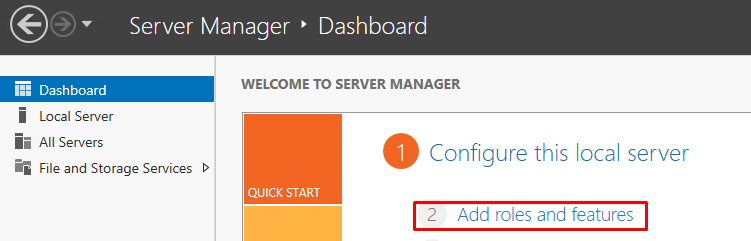
То же самое можно сделать через панель «Локальный сервер» (Local Server) — «Управление» (Manage).
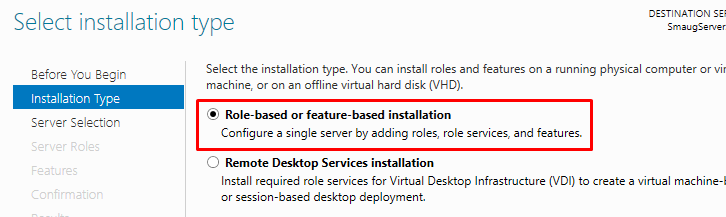
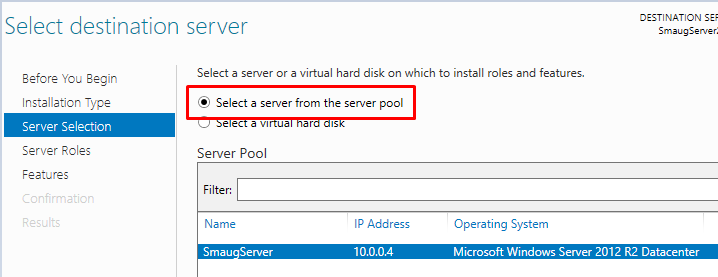
Обратите внимание, что служба FTP по умолчанию не устанавливается. Если в дальнейшем вам понадобятся новые роли, то вы сможете их добавить без переустановки IIS.
При необходимости отметьте «Автоматический перезапуск конечного сервера» (Restart the destination server automatically if required), если пункт не выбран, то перезагрузите сервер самостоятельно после окончания установки.
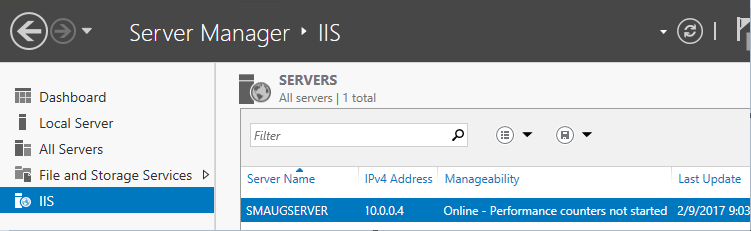
В списке содержимого появится установленная служба IIS.
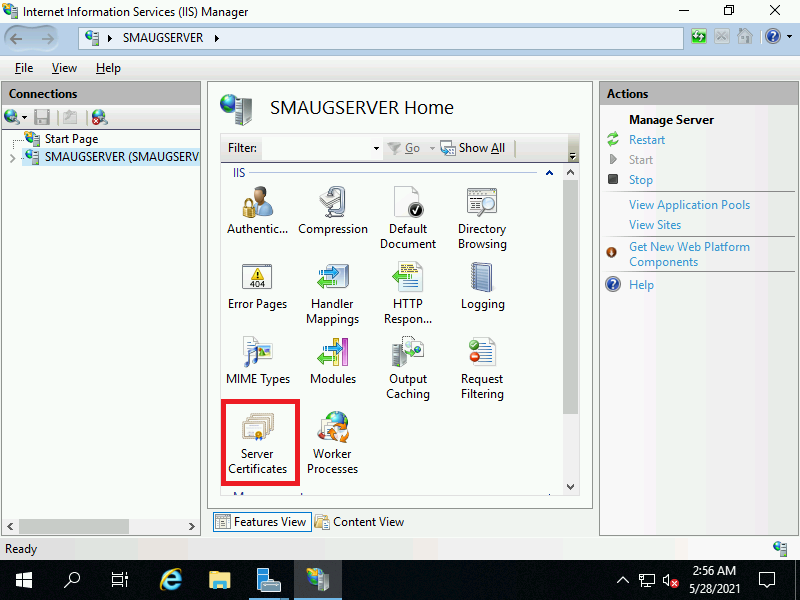
Возможности, доступные вам в службе IIS, перечислены на панели Просмотр возможностей (Features View). Отсюда управляйте возможностями IIS, настраивайте и перезапускайте. Например, настройте SSL-сертификаты.
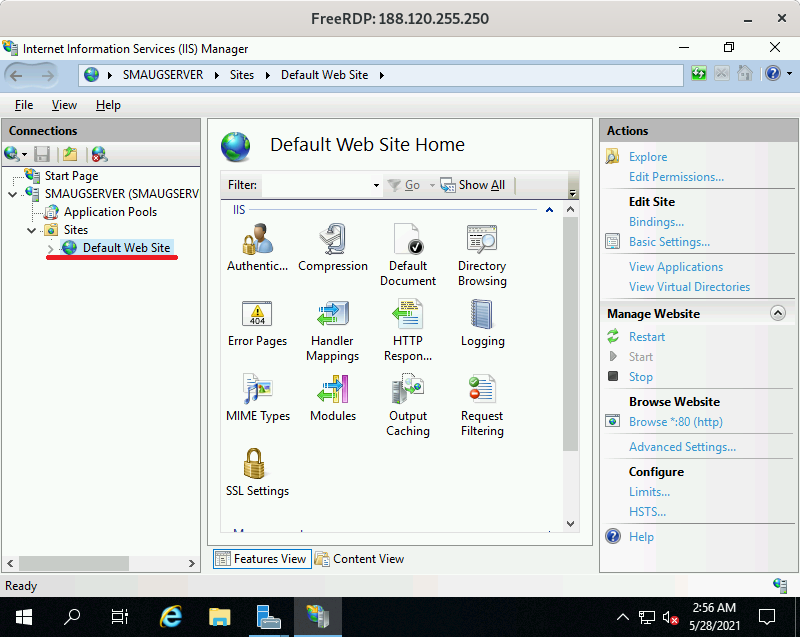
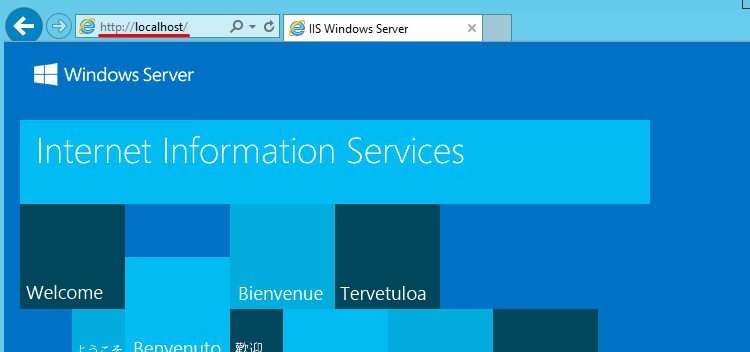
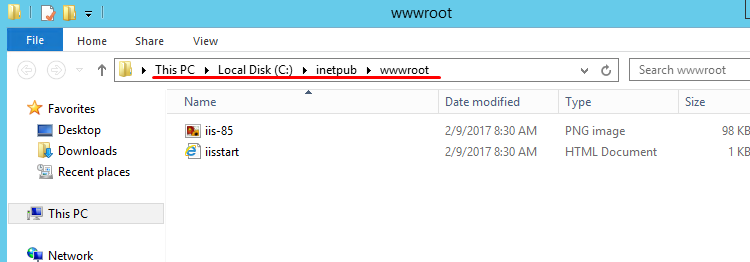
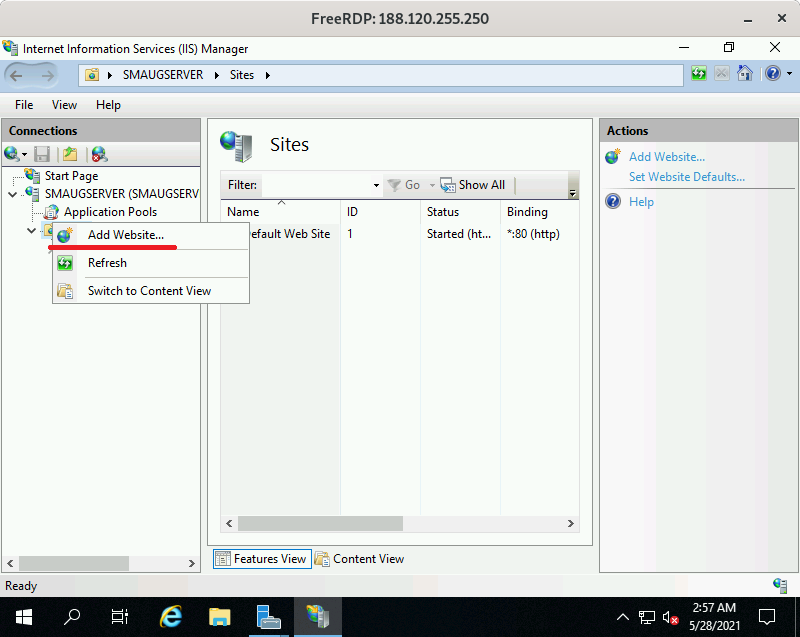
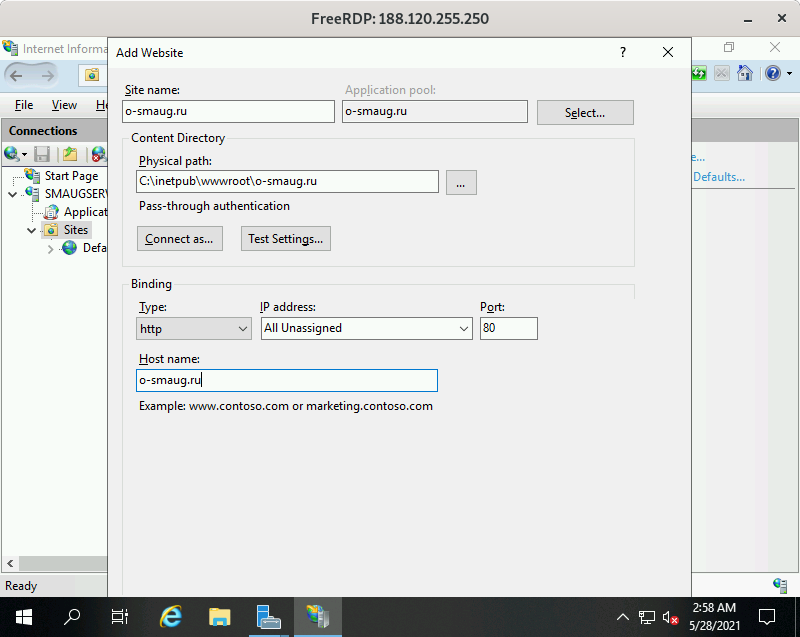
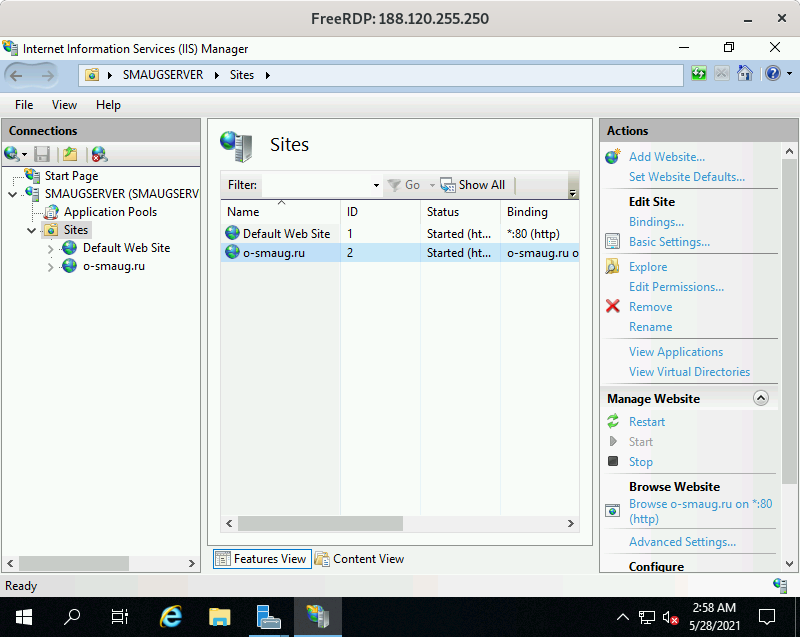
Этот материал был полезен?
Обычно, когда говорят о web-сервере, подразумевают решения на базе платформы Linux. Но если ваша инфраструктура развернута на основе Windows Server то логично будет использовать веб-сервер IIS. Вопреки распространенному мнению, это весьма популярная платформа, которая позволяет работать как с большинством популярных CMS, так и имеет широкий спектр систем, предназначенных для работы именно на Windows и IIS.
Научиться настраивать MikroTik с нуля или систематизировать уже имеющиеся знания можно на углубленном курсе по администрированию MikroTik. Автор курса, сертифицированный тренер MikroTik Дмитрий Скоромнов, лично проверяет лабораторные работы и контролирует прогресс каждого своего студента. В три раза больше информации, чем в вендорской программе MTCNA, более 20 часов практики и доступ навсегда.
Несомненным достоинством IIS является его тесная интеграция с другими технологиями и средствами разработки Microsoft. В частности веб-решения для IIS могут использовать богатые возможности .NET и легко взаимодействовать с настольными приложениями на этой платформе. Если же вас это пока не интересует, то к вашим услугам богатый выбор готовых CMS, в том числе написанных специально для IIS. Сегодня мы рассмотрим как установить и настроить IIS для работы с веб-решениями на базе ASP.NET и установим одну из популярных CMS для этой платформы.
Для установки веб-сервера на платформе Windows перейдем в оснастку Роли в Диспетчере сервера и выберем установку ролей Веб-сервер (IIS) и Сервер приложений.
Но не спешите нажимать Далее, слева, под названием каждой роли, доступна опция Службы ролей, перейдем на нее и установим для Сервера приложений следующие опции: Поддержка веб-сервера (IIS), Общий доступ к TCP-портам и Активация через HTTP.
А для веб-сервера установите службу FTP-сервер.
После чего установите выбранные роли. Для проверки работоспособности IIS наберите в браузере IP-адрес вашего сервера, вы должны будете увидеть стандартную страницу-заглушку веб-сервера.
Теперь перейдем в к настройке сервера, для этого откроем Диспетчер служб IIS (находится в Пуск — Администрирование).
Первым делом создадим новый сайт, для этого щелкните правой кнопке на пункте Сайты в боковом меню Диспетчера IIS и выберите Создать новый сайт.
В открывшемся окне укажите имя сайта, путь к корневой папке (по умолчанию сайты пользователей располагаются в C:\inetpub\wwwroot), которую следует предварительно создать и укажите имя узла (доменное имя сайта), в нашем случае iissite.local
Не забудьте добавить A-запись с именем вашего сайта на DNS-сервер или пропишите необходимые строки в файлы hosts тех рабочих станций, откуда будете обращаться к сайту
В принципе вы уже можете размещать в папке сайта web-страницы и получать к ним доступ через браузер, но для полноценной работы с сайтом не помешает FTP-доступ к нему. Для этого щелкните правой кнопкой по названию вашего сайте в боковом меню и выберите Добавить FTP-публикацию
Далее укажите привязку FTP-cлужбы к сетевым интерфейсам и портам, а также настройте параметры безопасности. Если вы собираетесь использовать SSL, то учтите что вам потребуется сертификат, хотя если вы будете использовать FTP-доступ только для собственных нужд, то можно обойтись самоподписанным сертификатом. Не забудьте поставить галочку для автоматического запуска FTP-сайта.
На следующей странице укажите параметры доступа к серверу, мы советуем указывать конкретных пользователей, которые будут работать с данным сайтом.
Попробуйте подключиться через FTP используя любой клиент и загрузите проверочную html страницу с именем index.html, пример такой страницы мы приводили здесь. Если все сделано правильно, то, набрав в браузере имя нашего сайта, вы увидите такую страницу:
Веб-сервер настроен и вы можете использовать его для размещения HTML-страниц, однако современные сайты используют для хранения своих данных СУБД, поэтому следующим шагом установим MS SQL Express 2012, возможностей которого с лихвой хватит для наших задач. Установка производится со значениями по умолчанию, кроме Режима проверки подлинности, который следует переключить в Смешанный режим и задать пароль суперпользователю SQL-сервера sa.
Теперь попробуем установить какую либо популярную CMS созданную на базе технологии ASP.NET, обширный выбор таких решений представлен в галерее web-приложений Microsoft. Обратите внимание, что по кнопке скачать вы получите пакет для установки через Web PI, для установки на IIS вам потребуется перейти на сайт разработчика и скачать полный пакет с CMS
Мы будем устанавливать Orchard CMS, для получения пакета пройдите по ссылке и выберите Загрузить как zip, распакуйте полученный архив и закачайте в корень сайта содержимое папки Orchard.
Данная CMS создана на базе ASP.NET 4, поэтому настроим наш сайт на использование необходимых технологий. Для этого щелкните правой кнопкой на имени сайта в боковом меню и выберите Управление веб-сайтом — Дополнительные параметры
В открывшемся окне измените параметр Пул приложений, указав там ASP.NET v.4
Затем установите необходимые права на папку с сайтом, вам нужно добавить пользователю IIS_IUSRS возможность записи и изменения содержимого данной папки.
Также не забудьте создать базу данных для сайта, для этого зайдите в SQL Server Management Studio и, щелкнув правой кнопкой на пункте Базы данных в боковом меню, создайте новую базу.
Для установки CMS наберите в браузере адрес сайта и следуйте указаниям скрипта установки. Никаких сложностей там нет, единственное затруднение может вызвать правильное указание параметров подключения к SQL-серверу. Укажите что вы используете SQL Server (или SQL Express)
В строке подключения ниже укажите следующее:
server=SERVERNAME\SQLEXPRESS;database=iissite;user=sa;password=sapasswd;где:
- server=SERVERNAME\SQLEXPRESS — имя сервера, на котором установлен SQL-сервер, и экземпляра SQL-сервера.
- database=iissite — имя базы данных (в нашем случае iissite)
- user=sa — пользователь СУБД (в нашем случае sa)
- password=sapasswd — пароль пользователя sa.
Так как наш сайт предназначен для внутреннего использования и использует изолированный экземпляр SQL, то мы использовали для доступа к серверу параметры пользователя sa, если же вы собираетесь размещать на веб-сервере несколько сайтов и администрировать их будут разные пользователи, то заведите на SQL сервере дополнительных пользователей и для подключения используйте их учетные данные, не забыв ограничить им доступ только к «своим» базам.
Спустя некоторое время, необходимое для установки CMS, в вашем браузере отобразиться страница сайта с тестовым содержимым. Можете переходить в админ-панель и настраивать сайт согласно ваших потребностей.
Несмотря на то, что мы рассмотрели установку только одного «движка», установка других CMS производится аналогичным образом и сложностей вызвать не должна
В следующей части нашей статьи мы расскажем как добавить нашему серверу поддержку PHP для запуска на нем популярных CMS написанных на этом языке.
Научиться настраивать MikroTik с нуля или систематизировать уже имеющиеся знания можно на углубленном курсе по администрированию MikroTik. Автор курса, сертифицированный тренер MikroTik Дмитрий Скоромнов, лично проверяет лабораторные работы и контролирует прогресс каждого своего студента. В три раза больше информации, чем в вендорской программе MTCNA, более 20 часов практики и доступ навсегда.
| Тип | проприетарное программное обеспечение и HTTP-сервер |
|---|---|
| Разработчик | Microsoft |
| Написана на | C++ |
| Операционная система | Microsoft Windows NT |
| Последняя версия | 10 |
| Лицензия | Microsoft EULA |
| Сайт | iis.net |
IIS (Internet Information Services, до версии 5.1 — Internet Information Server) — проприетарный наборсерверов для нескольких служб Интернета от компании Майкрософт. IIS распространяется с операционными системами семейства Windows NT.
Основным компонентом IIS является веб-сервер, который позволяет размещать в Интернете сайты. IIS поддерживает протоколы HTTP, HTTPS, FTP, POP3, SMTP, NNTP. По данным компании Netcraft на июнь 2015 года, почти 22 млн сайтов обслуживаются веб-сервером IIS, что составляет 12,32 % от общего числа веб-сайтов.[1]
Версии IIS[]
| Номер версии | Выпущена в составе | Год |
|---|---|---|
| 1.0 | Windows NT 3.51 | 1995 |
| 2.0 | Windows NT 4.0 | 1996 |
| 3.0 | Пакет обновления 3 для Windows NT 4.0 | 1997 |
| 4.0 | Пакет Option Pack для Windows NT 4.0 | 1998 |
| 5.0 | Windows 2000 | 2000 |
| 5.1 | Windows XP Professional | 2001 |
| 6.0 | Windows Server 2003 | 2003 |
| 7.0 | Windows Vista; Windows Server 2008 | 2006 |
| 7.5 | Windows 7; Windows Server 2008 R2 | 2009 |
| 8.0 | Windows 8; Windows Server 2012 | 2012 |
| 8.5 | Windows 8.1; Windows Server 2012 R2 | 2013 |
| 10 | Windows 10; Windows Server 2016 | 2015 |
Служба WWW в составе IIS[]
Основным компонентом IIS является веб-сервер — служба WWW (называемая также W3SVC), которая предоставляет клиентам доступ к сайтам по протоколам HTTP и, если произведена настройка, HTTPS.
Один сервер IIS может обслуживать несколько сайтов (IIS 6.0 и выше). Каждый сайт имеет следующие атрибуты:
- IP-адрес сайта;
- TCP-порт, на котором служба WWW ожидает подключений к данному сайту;
- Заголовок узла (Host header name) — значение заголовка Host запроса HTTP, указывающее обычно DNS-имя сайта.
Таким образом, например, один сервер с одним IP-адресом может обслуживать на одном TCP-порту несколько сайтов. Для этого необходимо создать несколько DNS-записей, указывающих на IP-адрес сервера, и различать сайты по заголовкам узла.
Для каждого сайта указывается домашний каталог — каталог в файловой системе сервера, соответствующий «корню» сайта. Например, если сайтуwww.example.com сопоставлен домашний каталог D:\example, то на запрос ресурса с адресом http://www.example.com/index.htm веб-сервер вернёт файл D:\example\index.htm.
Архитектура службы WWW[]
В IIS 6.0, доступном в составе систем Windows Server 2003, служба WWW претерпела серьёзные изменения. Был добавлен новый режим обработки запросов, называемый режимом изоляции рабочих процессов (англ. worker process isolation mode). В этом режиме все веб-приложения, обслуживаемые сервером, работают в разных процессах, что повышает стабильность и безопасность системы. Кроме того, для приёма запросов HTTP был создан новыйдрайвер http.sys, который работает в режиме ядра, что ускоряет обработку каждого запроса.
Все запросы к статическому содержимому, не требующие исполнения скриптов, исполняются самим драйвером http.sys в ядре, что сближает веб-сервер IIS с серверами режима ядра.
При этом запросы к динамическому содержимому исполняются рабочим процессом и загруженными в его адресное пространство модулями. С точки зрения пути исполнения запросов не существует центрального процесса, что повышает надежность в случае отказа, вызванного ошибкой в скрипте или ином модуле исполнения. Рабочие процессы автоматически перезапускаются при возникновении ошибок.
Протокол SSL поддерживается отдельным процессом HTTP SSL, который служит мостом между протоколом TCP и драйвером http.sys.
Безопасность в службе WWW[]
Веб-сервер IIS предоставляет несколько способов разграничения доступа к сайтам и веб-приложениям. Служба WWW в составе IIS отличается от других веб-серверов тем, что функции обеспечения безопасности в ней тесно интегрированы с системой Windows NT, на основе которой она работает. В частности, чтобы получить доступ к защищённому ресурсу, посетитель должен ввести имя и пароль пользователя, существующего в системе Windows, на которой установлен IIS (или в домене Active Directory, если сервер принадлежит к домену). После этого пользователь работает с сайтом так же, как если бы он выполнил интерактивный вход в систему на сервере. К нему применяются установленные файловой системой NTFS разрешения на доступ к файлам икаталогам. Эта особенность IIS удобна для внутренних сайтов предприятий, однако практически неприменима для открытых сайтов Интернета, где невозможно создавать пользователя Windows для каждого зарегистрированного посетителя сайта. Поэтому в последнем случае разработчикам сайтов и веб-приложений обычно приходится использовать собственные механизмы ограничения доступа.
Определённый пользователь Windows сопоставляется с каждым посетителем сайта даже в том случае, когда ограничение доступа не требуется. Этот режим называется режимом анонимного доступа. В этом случае посетитель представляется на сервере как специальный пользователь, имя которого обычно имеет формат IUSR_xxxx (где xxxx — имя компьютера, на котором установлен IIS, в седьмой версии этот специальный пользователь не содержит имени компьютера, то есть просто IUSR). Этому пользователю должен быть разрешён доступ к ресурсам, которые открыты анонимным посетителям.
Начиная с версии 6.0 служба WWW поддерживает следующие методы аутентификации, то есть определения личности пользователя по имени и паролю:[2]
- Анонимная аутентификация (anonymous authentication) — определение личности пользователя не выполняется.
- Базовая аутентификация (basic authentication) — имя и пароль передаются по сети открытым текстом.
- Дайджест-аутентификация (digest authentication) — пароль обрабатывается хеш-функцией перед отправкой по сети, что делает невозможным его прочтение в случае перехвата злоумышленником.
- Встроенная аутентификация Windows (integrated Windows authentication) — выполняется попытка входа на сервер с теми же учётными данными, под которыми работает браузер пользователя.
- Аутентификация для доступа к UNC-ресурсам (UNC authentication) — имя и пароль передаются удаленному серверу, на котором находится опубликованный в IIS UNC-ресурс, и удаленный сервер выполняет аутентификацию.
- Аутентификация с использованием .NET Passport (.NET Passport Authentication) (удалена в Windows Server 2008 и IIS 7.0)[3] — для аутентификации используется служба .NET Passport.
- Аутентификация с использованием клиентского сертификата (certificate authentication) — для аутентификации пользователь должен предоставить SSL-сертификат.
Реализация веб-приложений для IIS[]
Веб-сервер IIS поддерживает несколько различных технологий создания веб-приложений:
- ASP.NET — разработанная Microsoft технология; для IIS это — основное на сегодняшний день[4] средство создания веб-приложений и веб-служб. IIS 6.0 поставляется вместе с операционными системами, в которые также изначально входит .NET Framework, так что поддержка ASP.NET как будто уже встроена в IIS 6.0; для более ранних версий необходимо отдельно загрузить и установить .NET Framework.
- ASP — предшествовавшая ASP.NET технология создания динамических веб-страниц на основе сценариев. Входит в поставку IIS начиная с версии 3.0.
- CGI — стандартная межплатформенная низкоуровневая технология создания динамических веб-страниц.
- FastCGI — клиент-серверный протокол взаимодействия веб-сервера и приложения.
- ISAPI — низкоуровневая технология, аналогичная интерфейсу модулей Apache, предоставляющая полный доступ ко всем возможностям IIS, возможность разработки веб-приложений в машинном коде и возможность переопределения части функций IIS и добавления к нему функций, как связанных с генерацией контента, так и не связанных с этим. Подсистема исполнения скриптов ASP и подсистема ASP.NET выполнены как модули ISAPI.
- SSI — включение в одни страницы текста из других страниц. Строго говоря, веб-приложением не является, поскольку IIS поддерживает лишь ограниченный набор возможностей и без того малофункционального SSI. В частности, IIS5 поддерживает только статическое включение и игнорирует команды условного ветвления.
Сам сервер поддерживает только CGI, FastCGI[5], ISAPI и SSI. Все остальные технологии являются надстройками, работающими через CGI, FastCGI или ISAPI.
При помощи CGI приложения для IIS могут разрабатываться на основе практически любых, в том числе сторонних, инструментов, допускающих запись встандартный поток вывода и чтение переменных среды — Perl, C/С++ и даже средствами интерпретатора командной строки Cmd.exe.
Технология ISAPI позволяет, с одной стороны, создавать специальные приложения для IIS, требующие особенно тесного взаимодействия с механизмом сервера, а с другой стороны, является удобной платформой для организации эффективного взаимодействия IIS с другими технологиями разработки веб-приложений — например, PHP и Perl.
Почтовые возможности[]
IIS поддерживает работу SMTP/POP3-сервисов. В современных версиях Microsoft Exchange Server реализация протоколов SMTP, POP3 и IMAP выполнена в виде подсистем к IIS, заменяющих поставляемые с IIS почтовые подсистемы.